
РУКОВОДСТВО
ПО ЭКСПЛУАТАЦИИ
STV-LC42ST960UL00
STV-LC50ST960UL00
ЖИДКОКРИСТАЛЛИЧЕСКИЙ СМАРТ ТЕЛЕВИЗОР
С ФУНКЦИЕЙ 3D
1
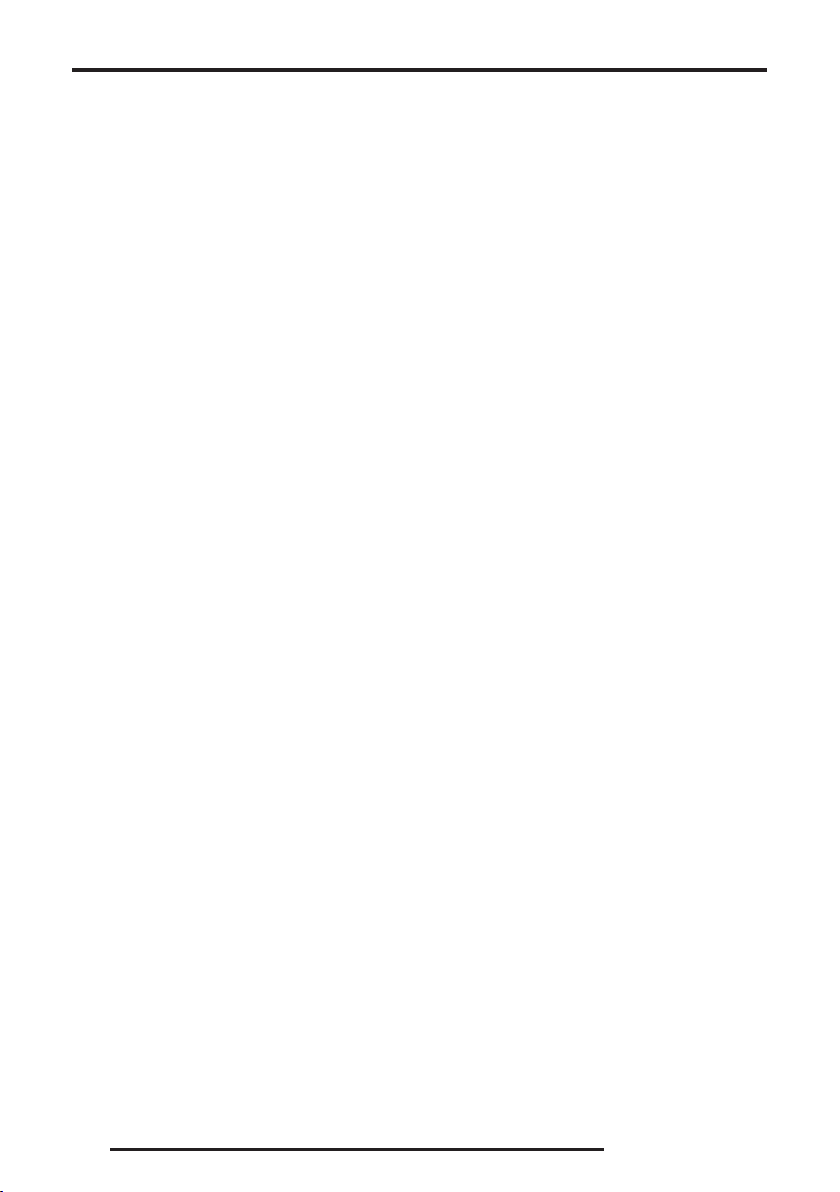
СОДЕРЖАНИЕ
Меры безопасности и меры предосторожности ................................................................................................................. 3
Комплектация ......................................................................................................................................................................... 6
Основные элементы управления телевизором и их назначение ......................................................................................7
Пульт дистанционного управления ...................................................................................................................................... 8
Разъемы телевизора и их назначение .................................................................................................................................11
Подключения .......................................................................................................................................................................... 12
Основные операции ............................................................................................................................................................... 14
Использование функции 3D ..................................................................................................................................................15
Настройка телевизора ........................................................................................................................................................... 16
Функции цифрового телевидения ........................................................................................................................................21
Другие функции ......................................................................................................................................................................24
Воспроизведение с накопительных устройств .................................................................................................................... 28
Чистка и уход .......................................................................................................................................................................... 31
Поиск и устранение простых неисправностей ..................................................................................................................... 32
Безопасная утилизация ......................................................................................................................................................... 34
Технические характеристики ................................................................................................................................................. 35
УВАЖАЕМЫЙ ПОКУПАТЕЛЬ!
Благодар им Вас за выбор проду кции, выпускаемо й под торговой марко й SUPRA.
Мы рады пред ложить Вам изделия, разработанные и изготовленные в соответствии с высокими требованиями к качеству,
функцион альности и диз айну. Мы уверены, что Вы будет е довольны приобр етением издели я от нашей фирмы.
Внимательно изучите данное руководство по эксплуатации. Перед началом эксплуатации телевизора все положения данного
руководс тва должны быт ь прочитаны и поня ты. Позаботьтесь о сохр анности нас тоящего Руководс тва, использу йте его в качеств е
справочного материала при дальнейшем использовании прибора.
2
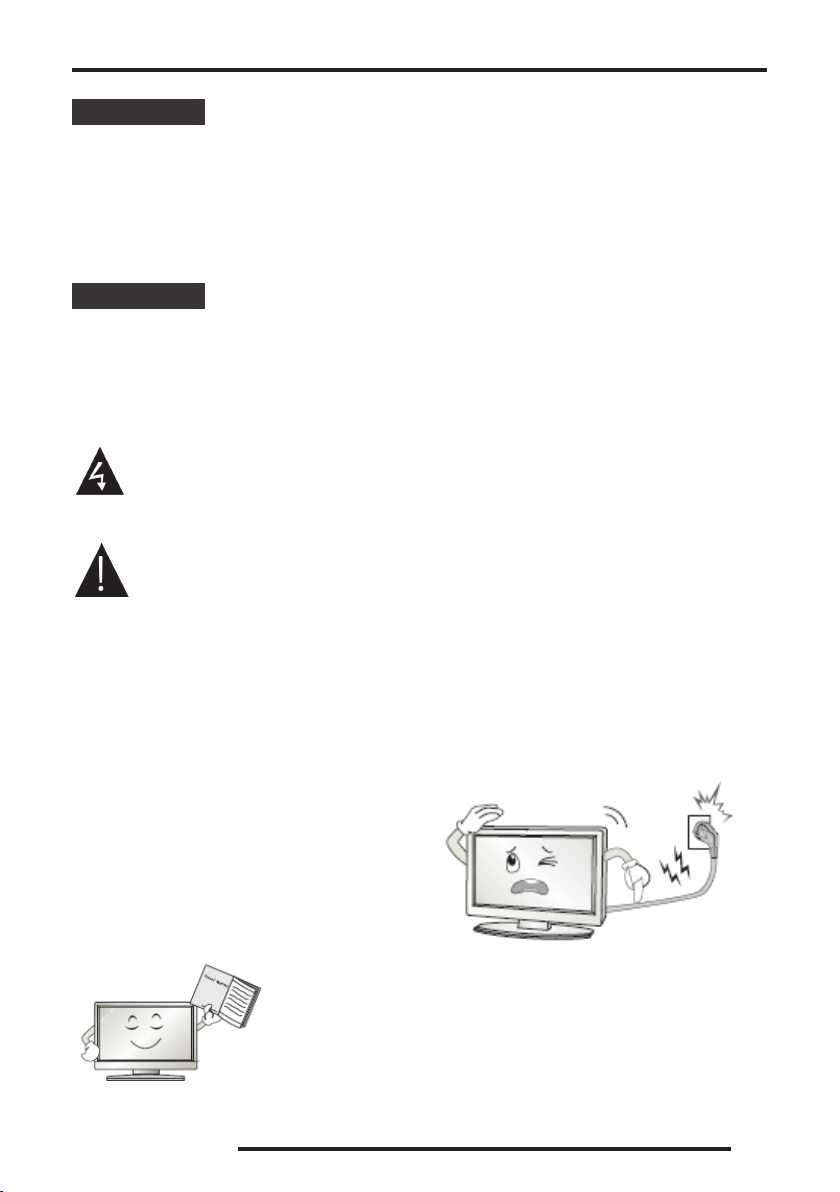
МЕРЫ БЕЗОПАСНОСТИ И МЕРЫ ПРЕДОСТОРОЖНОСТИ
ПРЕДУПРЕЖДЕНИЕ!
Во избежание возникновения возгорания или поражения электрическим током не используйте телевизор под дождем и не подвергайте иному воздействию влаги. Исключайте попадание капель и брызг
на телевизор, а также не устанавливайте сосуды с
жидкостями, например вазы, на телевизор.
ПРЕДУПРЕЖДЕНИЕ!
Телевизор находится под высоким напряжением!
Во избежание поражения электрическим током не
пытайтесь разобрать телевизор или устранить
неисправность самостоятельно. Обращайтесь за
помощью в сертифицированные специализированные сервисные центры.
Этот значок указывает на то, что телевизор находится под высоким напряжением и возможно поражение электрическим током.
Этот значок указывает на важные инструкции по использованию устройства, отраженные в руководстве по эксплуатации.
Электричество может выполнять множество полезных функций, но оно также может причинять
вред и повреждать имущество при неправильном
использовании. При разработке и производстве
данного телевизора безопасность эксплуатации
была приоритетом, однако неправильная эксплуатация может привести к поражению электрическим током и возгоранию. Чтобы предотвратить
возможную опасность, пожалуйста, используйте
данное руководство при установке, эксплуатации и
чистке телевизора. Для вашей безопасности и
продления срока службы телевизора, пожалуйста,
внимательно прочитайте данное руководство
перед использованием телевизора.
Внимательно изучите данное руководство по эксплуатации. Перед началом эксплуатации телевизора все положения данного руководства должны
быть прочитаны и поняты.
Данное руководство нужно сохранить, чтобы обращаться к нему в дальнейшем.
Обращайте особое внимание на предупреждения,
размещенные на корпусе телевизора и в данном
руководстве.
Следуйте всем указаниям, приведенным в данном
руководстве.
Не используйте приспособления и аксессуары, не
рекомендованные производителем. Использование несоответствующих приспособлений и аксессуаров может послужить причиной несчастного случая.
При подключении телевизора для соблюдения мер
безопасности не используйте розетки устаревшего
типа (без заземления). Подсоединение производите с использованием полярной вилки или вилки с
заземляющими контактами к заземленным розеткам.
Телевизор должен быть подсоединен к источнику
переменного тока 100-240 В, 50/60 Гц. Ни в коем
случае не подсоединяйте телевизор к источнику
постоянного тока или любому другому источнику
питания, характеристики которого отличаются от
указанных. Если вы не планируете использовать
телевизор длительный период или ес ли приближается гроза, то выньте кабель питания из розетки и
отсоедините штекер антенны от телевизора.
Не допускайте перегибание и зажим кабеля питания, особенно в мес тах выхода кабеля из телевизо ра и соединения кабеля с вилкой.
Вилка питания телевизора используется как размыкающее устройство, поэтому розетка, к которой
подключен кабель питания, должна быть легкодоступна.
3
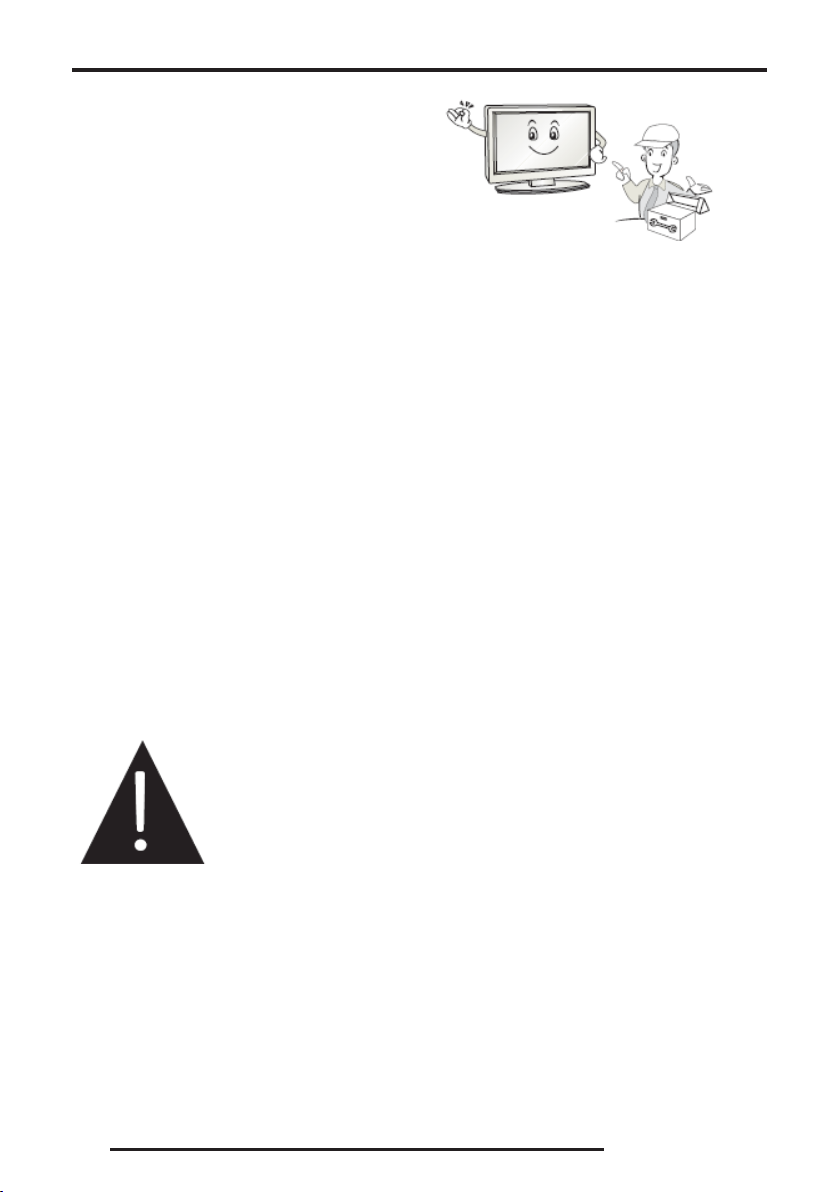
МЕРЫ БЕЗОПАСНОСТИ И МЕРЫ ПРЕДОСТОРОЖНОСТИ
Избегайте превышения нагрузки на розетку электропитания и удлинители. Перегрузка может послужить причиной возгорания или поражения
электрическим током.
Никогда не вставляйте посторонние предметы в
вентиляционные отверстия и открытые части телевизора. При эксплуатации телевизора используется высокое напряжение. Попадание посторонних
предметов внутрь телевизора может послужить
причиной поражения электрическим током и привести к повреждению деталей телевизора. По той
же причине избегайте попадания воды или другой
жидкости на телевизор.
По вопросам технического обслуживания и ремонта обращайтесь только в сервисные центры. Обслуживание требуетс я тогда, когда телевизор поврежден каким-либо образом (поврежден кабель
питания или вилк а, на телевизор пролита жидкост ь
или внутрь попал посторонний предмет), если телевизор попал под дождь или находился во влажных условиях, работает не так, как указано в данном руководстве, в его работе произошли
существенные изменения, телевизор падал или
имеются повреждения на его корпусе.
Никогда не трогайте элементы управления и настройки, которые не описаны в данном руководстве. Неправильное использование элементов
управления, не описанных в данном руководстве,
может привести к повреждению телевизора, для
устранения котор ого потребуется обращение в сервисный центр.
Ремонт должен производиться только в сертифицированных специализированных сервисных центрах. Открытие задней крышки или попытки пользователя выполни ть ремонт самостоятельно мог ут
привести к серьезным травмам или даже вызвать
поражение электрическим током, а также могут
послужить причиной возникновения пожара.
В том случае, когда телевизор нуждается в замене
узлов или деталей, убедитесь в том, что будут использоваться запчасти, рекомендованные изготовителем, или такие запчасти, которые имеют аналогичные технические характеристики и рабочие
условия, что и оригинальные узлы. Использование
несоответствующих узлов и деталей может привести к возникновению пожара, поражению электрическим током или другим последствиям.
После завершения работ по обслуживанию или ремонту, потребуйте от персонала сервисного центра
проверки работоспособности телевизора для того,
чтобы убедиться в том, что телевизор работает
правильно.
При монтаже телевизора на стене убедитесь в том,
что строго соблюдаются инструкции изготовителя.
Используйте только те крепежные приспособления, которые рекомендованы изготовителем.
Телевизор генерирует, использует и излучает энергию радиочастот. В случае взаимодействия с другим оборудованием могут возникать помехи. Источник возникновения помех можно определить,
отключив то или иное оборудование от сети питания. Для устранения помех следует предпринять
следующие меры:
- переместить антенну;
- увеличить расстояние между телевизором и другим оборудованием;
- подключить телевизор и другое оборудование к
розеткам разных цепей питания;
- обратиться за помощью к квалифицированному
техническому специалисту.
Не размещайте телевизор на неустойчивой тележке, подставке, треноге или на шатком столе. Размещение телевизора на неустойчивых подставках
может привести к падению телевизора, что может
вызвать травму или повреждение телевизора.
4
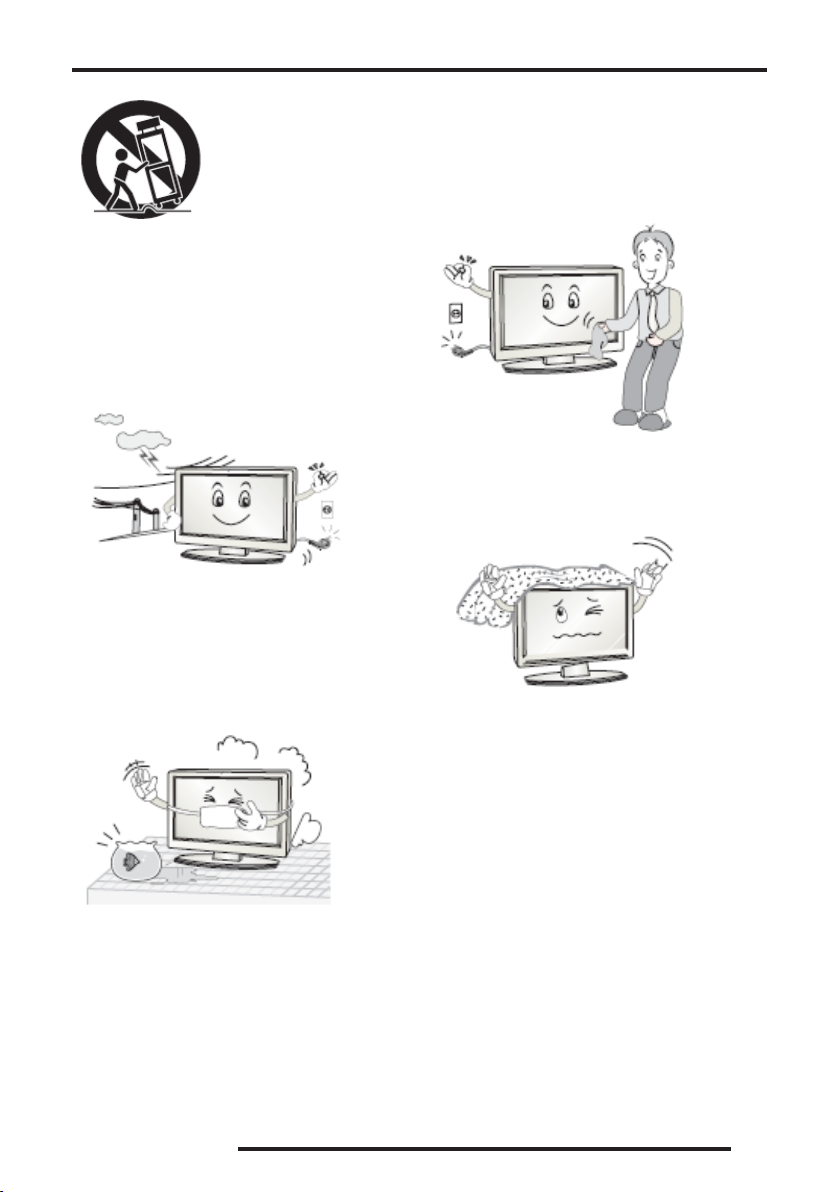
МЕРЫ БЕЗОПАСНОСТИ И МЕРЫ ПРЕДОСТОРОЖНОСТИ
Не размещайте на телевизоре тяжелые посторонние предметы и сосуды с жидкостями. Не устанавливайте на телевизор источники открытого огня,
например, горящие свечи, так как это может привести к выходу телевизора из строя или к его возгоранию.
Используйте только тележку, подставку, треногу,
кронштейн или стол, которые рекомендованы изготовителем или продаются вместе с телевизором.
Когда используется тележка, будьте аккуратны при
перемещении тележки совместно с телевизором,
чтобы избежать травм вследствие его опрокидывания. Неожиданные остановки, чрезмерные усилия и неровности поверхности пола могут привести к падению телевизора с тележки.
Перед очисткой те левизора выньте кабель питания
из розетки. Нельзя чистить телевизор жидкими
или аэрозольными чистящими средствами. Для
очистки используйте чистую сухую ткань.
Для дополнительной защиты данного телевизора
при грозовой погоде или когда не планируется его
использование в течение длительного времени,
отключите телевизор от розетки питания и отсоедините антенный кабель. Это предотвратит повреждение телевизора от молнии или из-за перепадов напряжения.
Не используйте телевизор вблизи воды, например,
рядом с раковиной, мойкой или стиральной машиной, во влажном подвале, вблизи бассейна и т. д.
Не включайте телевизор сразу же после транспортировки в условиях низкой температуры, так как
это приведет к образованию конденсата, что может вызвать пожар, поражение электри ческим током или другие последствия.
Не закрывайте вентиляционные отверстия. Устанавливайте телевизор в соответствии с инструкциями изготовителя. Вентиляционные и другие отверстия в корпусе предназначены для вентиляции.
Не закрывайте вентиляционные и другие отверстия, так как недостаточная вентиляция может вызвать перегрев и сокращение срока службы телевизора. Для обеспечения достаточной вентиляции
необходимо свободное пр остранство не мене е 5 см
от телевизора. Не размещайте телевизор на кровати, диване, ковре или другой аналогичной мягкой
поверхности, так как при этом могут быть заблокированы вентиляционные отверстия. Данный телевизор не предусматривает установку внутри закрытого пространства, поэтому не размещайте
телевизор в закрытом месте, таком, как шкаф для
книг или стеллаж, если не обеспечена нормальная
вентиляция. Выполняйте инструкции изготовителя, приведенные ниже.
5
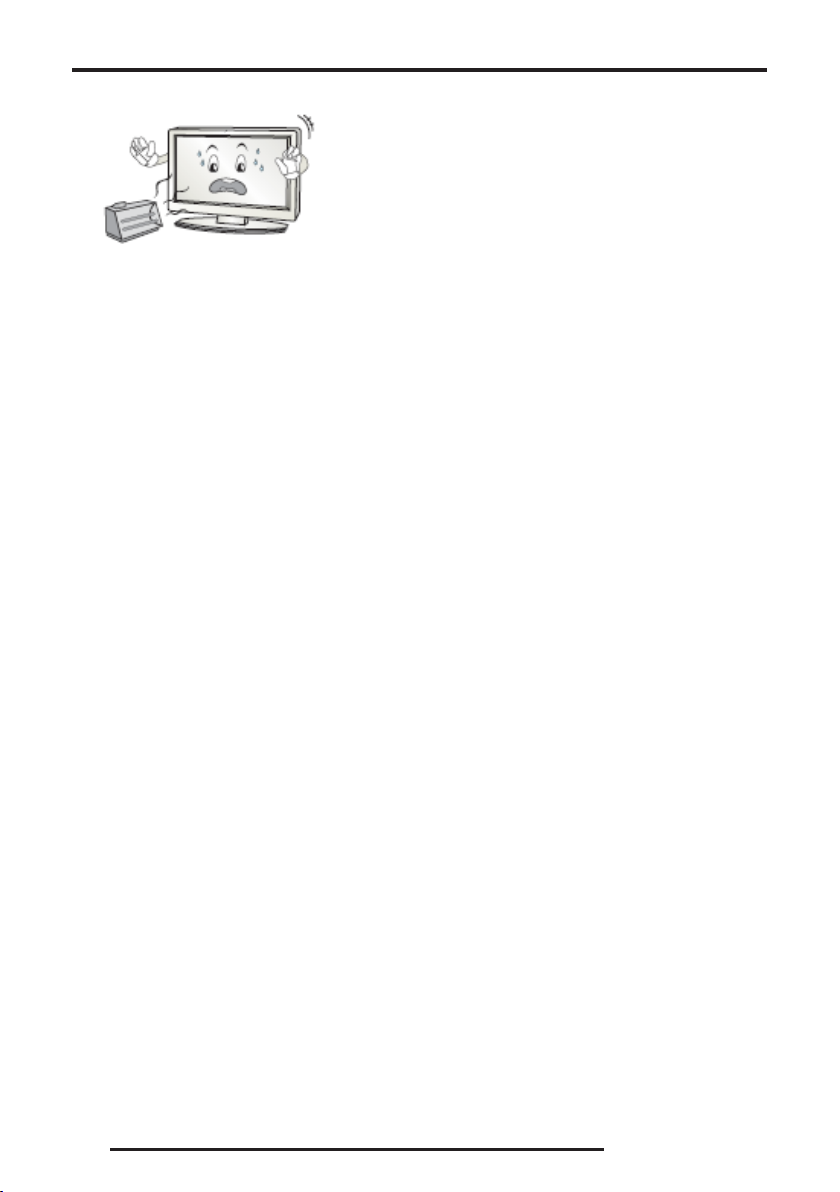
МЕРЫ БЕЗОПАСНОСТИ И МЕРЫ ПРЕДОСТОРОЖНОСТИ
ПРИМЕЧАНИЕ:
Рисунки и иллюстрации в этом руководстве
пользователя размещены только в ознакомительных целях и мог ут отличаться от фактического вида устройства. Дизайн продукта и технические характеристики могут быть
изменены производителем без уведомления.
Не устанавливайте телевизор вблизи источников
тепла, таких как батареи центрального отопления,
тепловые радиаторы, обогреватели, печи или другие устройства (включая усилители), генерирующие тепло.
Использование видео игр или других внешних источников сигнала, генерирующих неподвижное
изображение в течение 10 минут и более, может
оставить неустранимые последствия в виде следов этого изображения на экране телевизора. Аналогичные последствия могут вызвать логотипы
сети/программ, номера телефонов. Повреждение
экрана в результате продолжительного отображения неподвижного изображения не подлежит гарантийному обслуживанию.
Старайтесь не касаться пальцами экрана, не прижимайте пальцы к экрану на долгое время, т.к. это
может привести к временным искажениям изображения.
Основа жидкокристаллической панели, используемой в телевизоре, сделана из стекла. Поэтому она
может разбиться при падении телевизора или ударе его другим предметом. Будьте аккуратны, не
пораньтесь осколками стек ла, если ЖК-панель разбилась.
Жидкокристаллическая панель – это высокотехнологическое изделие, дающее изображение высокого качества. Иногда могут появиться несколько
неактивных пикселей на экране телевизора в форме фиксированных точек синего, зеленого, красного или черного цвета. Имейте в виду, что это не
оказывает влияния на работоспособность телевизора. Если телевизор холодный на ощупь, при
включении экран может немного мерцать. Это не
говорит о каких-либо неполадках.
Допустимая температура при эксплуатации телевизора: от 0° до 40°С.
Допустимая температура при транспортировке телевизора: от -20° до 50°С.
КОМПЛЕКТАЦИЯ
Откройте коробку и убедитесь в полной комплектации телевизора:
Телевизор – 1
Кабель питания – 1
Пульт дистанционного управления – 1
Руководство пользователя – 1
Гарантийный талон – 1
ПРИМЕЧАНИЕ:
Для безопасной и удобной транспортировки
телевизора сохраните оригинальную упаковку.
6
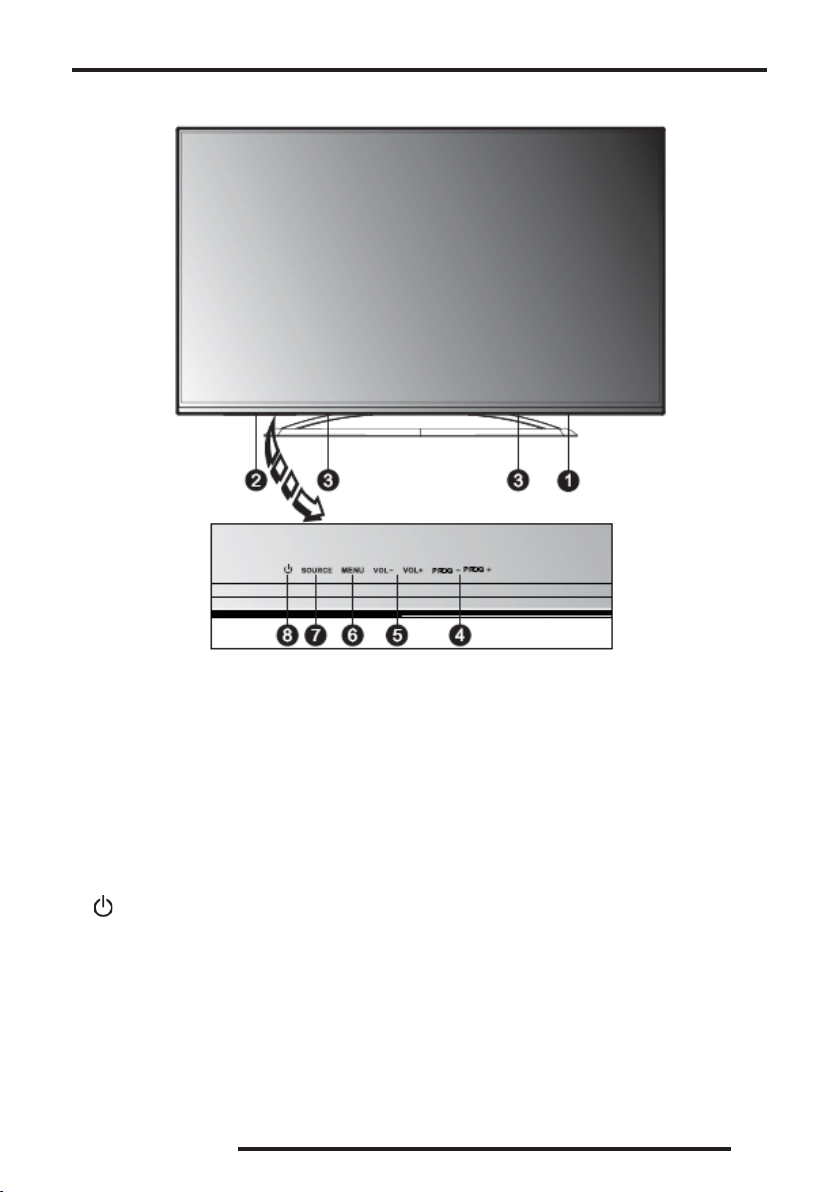
ОСНОВНЫЕ ЭЛЕМЕНТЫ УПРАВЛЕНИЯ ТЕЛЕВИЗОРОМ И ИХ НАЗНАЧЕНИЕ
КНОПКИ ПЕРЕДНЕЙ ПАНЕЛИ ТЕЛЕВИЗОРА И ИХ НАЗНАЧЕНИЕ
1. Переключатель питания
2. Приемник инфракрасных сигналов пульта ДУ и индикатор питания
3. Динамики
4. PROG+/- - Кнопки переключения телеканалов в прямом/обратном направлении / навигации по меню
настроек
5. VOL+/- - Кнопки регулировки уровня громкости / настройки параметров меню
6. MENU – Кнопка перехода в меню нас троек / выхода из меню настроек
7. SOURCE – Кнопка выбора источника сигнала
8. - Кнопка включения/выключения телевизора
7
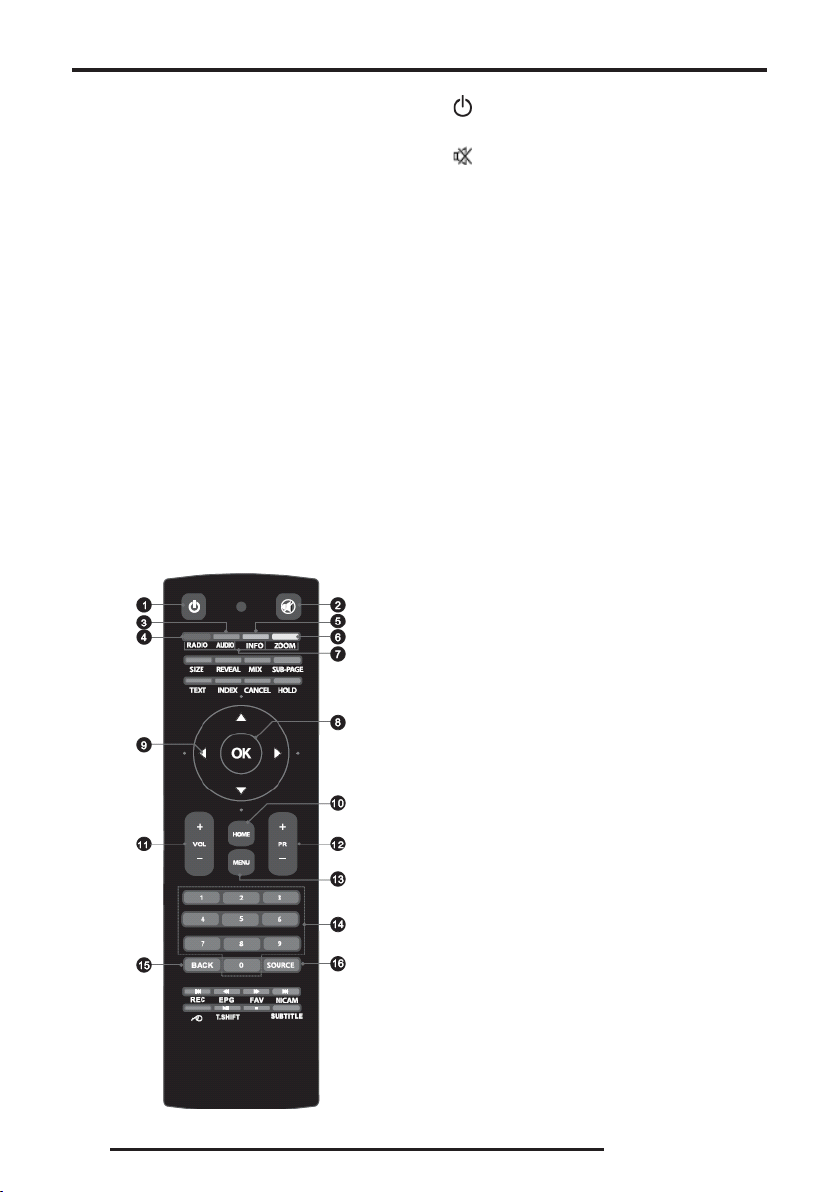
ПУЛЬТ ДИСТАНЦИОННОГО УПРАВЛЕНИЯ
ПРАВИЛА ПОЛЬЗОВАНИЯ ПУЛЬТОМ ДИСТАНЦИОННОГО УПРАВЛЕНИЯ
Используя пульт дистанционного управления
(ПДУ), направляйте его на окошко ИК приемника,
расположенное на корпусе телевизора. Предметы,
находящиеся между пультом ДУ и окошком ИК
приемника, могут помешать правильной работе.
Когда вы нажимаете кнопки на ПДУ, соблюдайте
интервал между нажатиями как минимум в одну
секунду. Будьте осторожны при использовании
ПДУ, не подвергайте его ударам, не опускайте в
жидкости и не оставляйте в местах с высокой
влажностью.
Не оставляйте ПДУ под прямыми солнечными
лучами, так как чрезмерный нагрев может деформировать корпус.
Пульт ДУ может работать некорректно, если на
окошко ИК приемника на корпусе телевизора
попадают солнечные лучи или яркий свет от другого источника. В этом случае либо переориентируйте источник освещен ия или положение телевизора,
либо приблизьте Пульт ДУ к окошку ИК приемника.
1. Кнопка включения/выключения телевизора.
2. Кнопка блокировки звука / отключения блокировки.
3. AUDIO Кнопка переключения языка звукового
сопровождения.
4. RADIO Кнопка переключения режимов ТВ/Радио.
5. INFO Кнопка вызова на экран текущей информации (формат экрана, источник сигнала и др.).
6. ZOOM Кнопка выбора формата экрана.
7. ЦВЕТНЫЕ кнопки для перехода по цветным
ссылкам телетекста или активации различных
функций при работе с меню.
8. OK Кнопка подтверждения при работе с меню.
Если работает беспроводная мышь, нажатие
кнопки ОК соответствует щелчку левой кнопки
мыши.
9. FG D E Кнопки навигации при работе меню.
10. HOME Кнопка перехода в главное меню телевизора.
11. VOL+/VOL- Кнопки увеличения/уменьшения
уровня громкости.
12. РR+/РR- Кнопки переключения на следующий/
предыдущий канал.
13. MENU Кнопка вызова или закрытия меню настроек.
14. 0-9 Цифровые кнопки для ввода номеров телеканалов.
15. BACK Кнопка переключения между предыдущим просматриваемым каналом и текущим.
16. SOURCE Кнопка выбора источника сигнала.
17. Индикатор назкого заряда батареек (если загорается индикатор, это означает, что необходимо заменить батарейки).
8
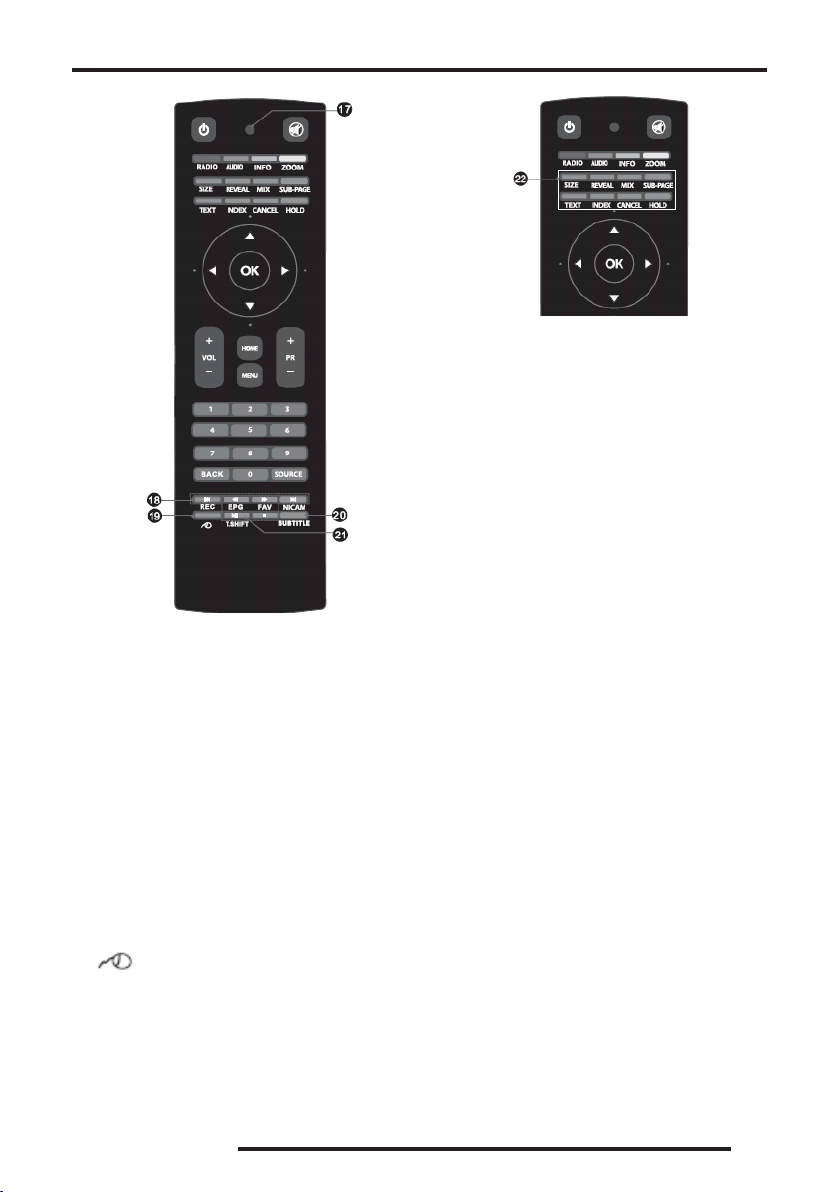
ПУЛЬТ ДИСТАНЦИОННОГО УПРАВЛЕНИЯ
18. Кнопки управления воспроизведением:
P REC Кнопка перехода к предыдущей дорож-
ке/видео файлу. Также кнопка начала видеозаписи в режиме цифрового телевидения.
T EPG Кнопка быстрой перемотки назад. Так-
же кнопка перехода в электронное расписание
программ в режиме цифрового телевидения.
S FAV Кнопка быстрой перемотки впер ед. Также
кнопка вызова списка избранных телеканалов.
O NICAM Кнопка перехода к следующей до-
рожке/видео файлу. Также кнопка выбора режима звука в режиме цифрового телевидения.
DU Кнопка начала воспроизведения/паузы.
H Кнопка остановки воспроизведения.
19. Кнопка включения/выключения беспроводной мыши (к телевизору должен быть подключен USB-адаптер).
20. SUBTITLE Кнопка переключения субтитров, если
они транслируются телеканалом.
21. T.SHIFT Кнопка включения функции сдвига по
времени.
22. Кнопки для работы с телетекстом:
SIZE Кнопка изменения режима отображения телетекста (увеличенная верхняя часть окна телетекста, увеличенная нижняя часть, отображение полностью).
REVEAL Кнопка отображения скрытой информации
на экране (например, отгадки загадки). Чтобы
скрыть такую информацию, нажмите кнопку
REVEAL еще раз.
MIX Кнопка перехода в режим смешанного отображения телетекста и изображения. Нажмите кнопку
MIX еще раз, чтобы вернуться в обычный режим.
SUB-PAGE Кнопка перехода к подстраницам, используйте КРАСНУЮ и ЗЕЛЕНУЮ кнопки для выбора
подстраниц.
TEXT Кнопка перехода в режим телетекста и выхода из него.
INDEX Кнопка перехода к основной странице телетекста (100).
CANCEL Кнопка возврата в режим просмотра телеканала в то время, как загружается страница телетекста. После того, как страница загрузится, в левом углу экрана отобразится ее номер. Нажмите
кнопку CANCEL еще р аз, чтобы верну ться к просмотру страницы телетекста.
HOLD Кнопка удержания страницы телетекста / отмены удержания.
9
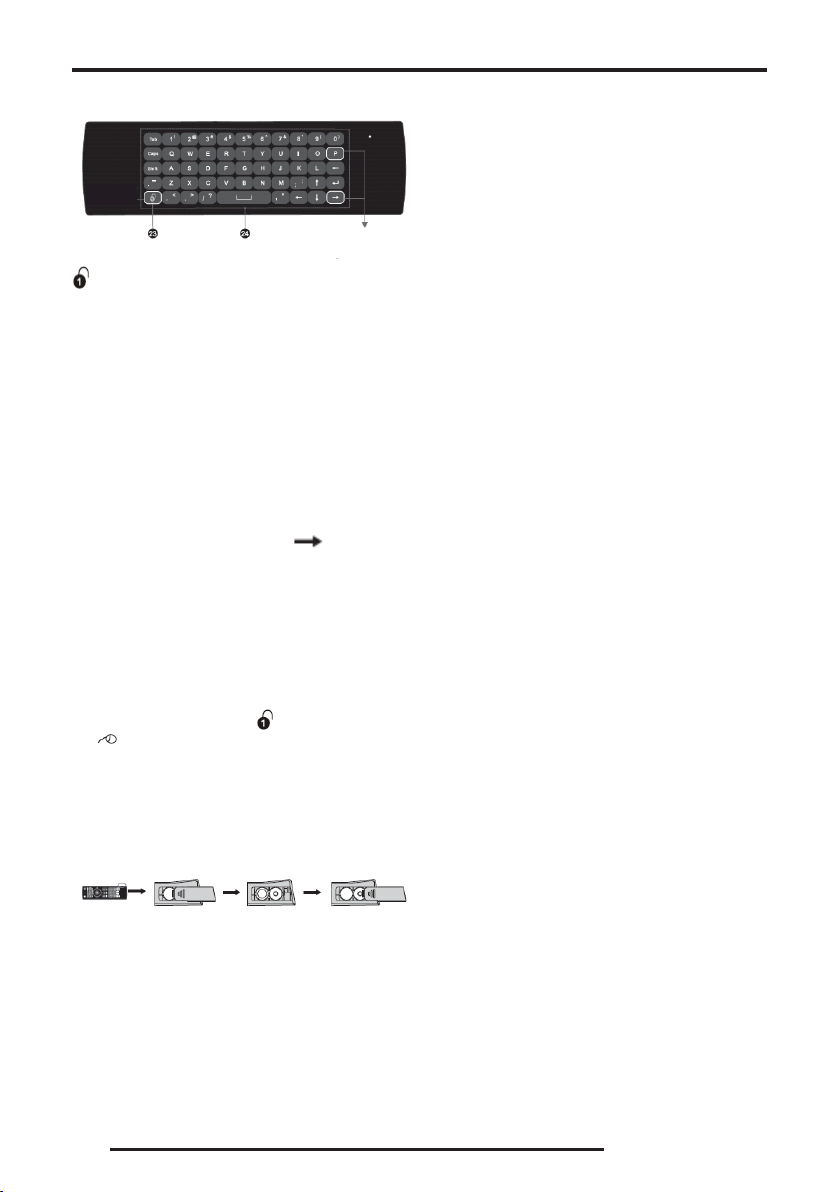
ПУЛЬТ ДИСТАНЦИОННОГО УПРАВЛЕНИЯ
ОБОРОТНАЯ СТОРОНА ПУЛЬТА ДУ
Светодиодный
индикатор
Нажмите и удержив айте обе кнопки,
пока не загорится светодиодный
индикатор
Кнопка включения/выключения клавиатуры на
оборотной стороне пульта ДУ.
КЛАВИАТУРА
Соединение между телевизором и пультом ДУ
Для работы клавиатуры и мыши работают необходимо, чтобы к телевизору был подключен USBадаптер.
Когда телевизор выпускается с фабрики, соединение между телевизором и USB-адаптером уже
установлено. Если это не так, нажмите и удерживайте одновременно кнопки Р и на обратной
стороне пульта ДУ, пока индикатор на боковой стороне пульта ДУ не начнет мигать, затем подключите USB-адаптер к USB разъему телевизора. Подождите, пока индикатор мигнет два раза, это
означает, что соединение установлено.
ПРИМЕЧАНИЕ:
В целях экономии заряда батареек выключайте клавиатуру кнопкой и мышь кнопкой
, когда они не используется.
МЕРЫ БЕЗ ОПАСНОСТИ
ПРИ ИСПОЛЬЗОВАНИИ БАТАРЕЙ
•Неправильное использование элементов пита-
ния может привести к утечке химикатов и/или
взрыву. Выполняйте нижеследующие инструкции:
•Устанавливайте элементы питания в строгом со-
ответствии с полярностью (+) и (–).
•Различные типы элементов питания имеют раз-
личные характеристики. Не используйте вместе
элементы питания разных типов.
•Не ис пользуйте вместе старые и новые элем енты
питания. Одновременное использование старых
и новых элементов питания снижает срок службы нового элемента питани я или ведет к утечкам
химикатов из старого элемента питания.
•Выньте элементы питания сразу же, как только
они разрядились. Химикаты, вытекшие из элементов питания, вызывают коррозию. Если обнаружены следы утечки химикатов, удалите их
тканью.
•Элементы питания, которые поставляются с те-
левизором, могут иметь более короткий срок
службы из-за условий хранения.
•Выньте элементы питания из ПДУ, если он не ис-
пользуется в течение длительного времени.
ЗАМЕНА БАТАРЕЕК
Если загорелся индикатор низкого заряда на ПДУ,
либо он не работает, попробуйте заменить в нем
элементы питания.
1. Откройте крышку батарейного отсека
2. Вставьте два новых элемента питания типа AAA,
соблюдая указанную полярность «+» и «–».
3. Установите крышку на место до щелчка.
10
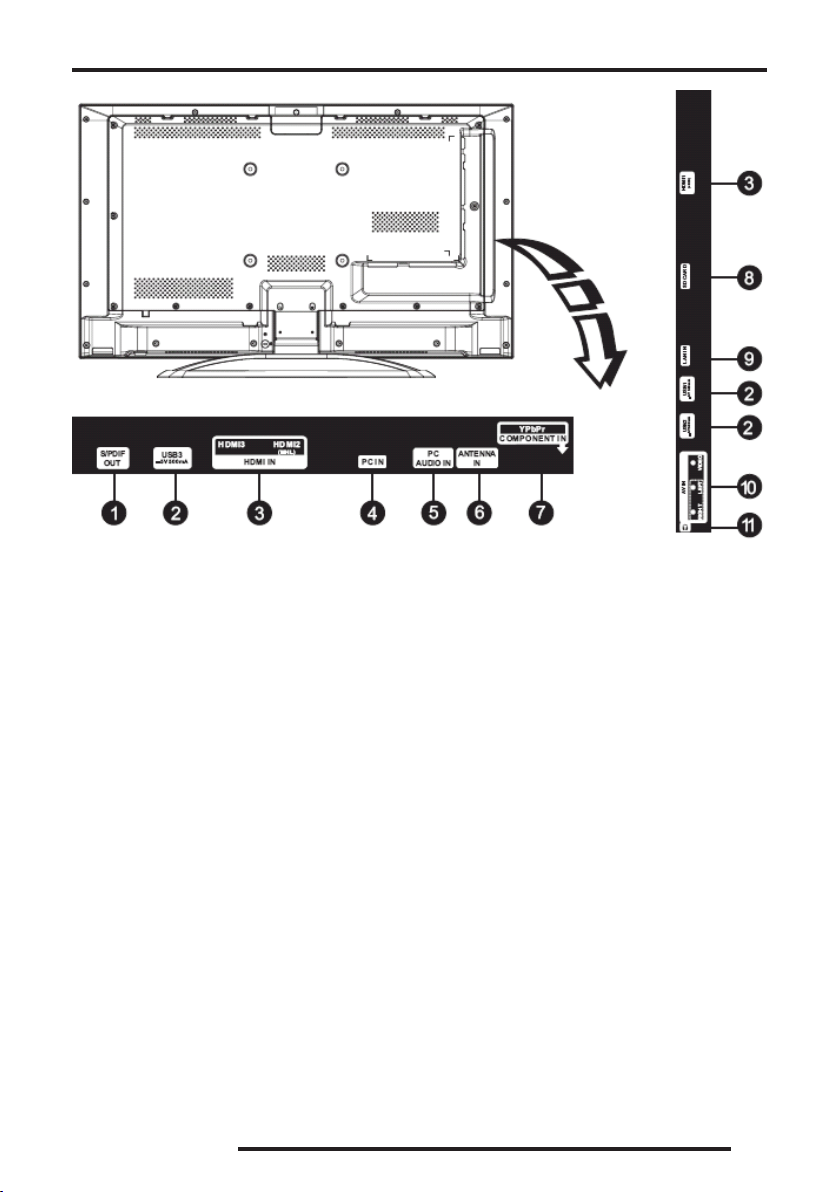
РАЗЪЕМЫ ТЕЛЕВИЗОРА И ИХ НАЗНАЧЕНИЕ
1. S/PDIF OUT – Цифровой аудиовыход для подключения цифрового усилителя или ресивера
2. USB – Разъем для подключения накопителей
данных USB
3. HDMI IN (HDMI1(4К2К), HDMI2(MHL), HDMI3) –
Разъемы HDMI для подключения аудио/видеооборудования
ПРИМЕЧАНИЕ:
Разъем HDMI2 поддерживает функцию MHL и
имеет дополнительное обозначение MHL.
Стандарт MHL используется для подключения мобильных устройств (например, смартфонов) с поддержкой данной функции к телевизору и обеспечивает передачу видео
высокого разрешения (Full HD), таким образом, при подключении смартфона к телевизору по стандарту MHL вы можете просматривать высококачественное видео со
смартфона на экране телевизора.
Разъем HDMI1 поддерживает передачу изображения с разрешением 4К2К и имеет дополнительное обозначение 4К2К.
4. PC IN – Разъем для подключения компьютера
(видео) с помощью кабеля VGA
5. PC AUDIO IN – Аудиовход для подключения компьютера, также используется для подключения
аудиосигнала при использовании DVI видеосигнала при HDMI-подключении
6. ANTENNA IN - Гнездо для подключения телевизионной антенны
7. COMPONENT IN (YPbPr) – Компонентный видеовход для подключения DVD-проигрывателя или
другого оборудования, для подключения аудиосигнала используйте аудиовход AV IN (RIGHTLEFT)
8. SD CARD – Разъем для подключения карты памяти
9. LAN IN – Разъем для подключения сетевого кабеля (Интернет)
10. AV IN (RIGHT-LEFT-VIDEO) Композитный аудио/
видеовход для подключения DVDпроигрывателя или другого оборудования
11. Разъем для подключения наушников
11

ПОДКЛЮЧЕНИЯ
Достаньте телевизор из упаковочной коробки и поставьте его на надежную плоскую поверхность.
При установке телевизора обеспечьте свободное
пространство вокруг него не менее 10 см с каждой
стороны.
ВНИМАНИЕ:
Перед тем, как подключить к теле-
визору какое-либо устройство, либо
отключить устройство от телевизора, отключите питание телевизора и
устройства, выполните необходимые
соединения, затем включите питание
телевизора и подключенного устройства. Когда вы отключаете или подключаете сетевой шнур питания или
сигнальный кабель, то держите его за
вилку (изолированную часть) и не тяни-
те за кабель.
ПОДКЛЮЧЕНИЕ ТЕЛЕВИЗИОННОЙ ПРИСТАВКИ
ИЛИ DVD-ПРОИГРЫВАТЕЛЯ К КОМПОЗИТНОМУ
ВХОДУ
Подключение телевизионной приставки или DVDпроигрывателя к компонентному входу
Телевизионная
приставка
DVD
поигрыватель
С помощью компонентного кабеля соедините
разъем компонентного видеовхода телевизора
YPbPr с разъемами компонентного видеовыхода
подключаемого оборудования. Цвета штекеров
кабеля должны со ответствовать цветам разъ емов,
к которым они подключаются.
Также с помощью аудиокабеля соедините р азъемы
парного аудиовхода телевизора RIGHT-LEFT с
аудиовыходом подключаемого оборудования.
ПРИМЕЧАНИЕ:
Телевизор имеет общий аудиовход для видеовходов AV и COMPONENT (YPbPr).
ПОДКЛЮЧЕНИЕ HDMI И ПОДКЛЮЧЕНИЕ ПК
Телевизионная
приставка
DVD
поигрыватель
Подключите разъемы на одном конце аудио/
видеокабеля к видеовходу телевизора VIDEO
и парному аудиовходу RIGHT-LEFT, разъемы на
другом конце кабеля подк лючите к телевизионной
приставке или DVD-проигрывателю. Цвета
штекеров кабеля должны соответствовать цветам
разъемов, к которым они подключаются.
12
ПК или другое
оборудованиеисточник
сигнала
Для подсоединения устройств по интерфейсу HDMI
подключите один конец HDMI кабеля к разъему
HDMI DVD-проигрывателя или другого аудио/видеоустройства к разъему HDMI телевизора.
Следует отметить, что в настоящее время самым
современным и удобным способом подключения,
обеспечивающим максимальное качество изображения, является присоединение через HDMI входы, позволяющие просматривать изображение с
высоким разрешением (HD), что позволяет, при

наличии источника соответствующего качества,
полностью реализовать высокий потенциал ЖК
экрана. По интерфейсу HDMI передается как звук,
так и изображение, что позволяет использовать
только один кабель.
ПРИМЕЧАНИЕ:
При подключении кабеля к HDMI разъему не
прикладывайте больших усилий, чтобы предотвратить повреждение контакта.
Для подключения ПК подсоедините один конец
VGA-кабеля к VGA-разъему на компьютере, а
другой конец VGA-кабеля подсоедините к VGAразъему на телевизоре. Тщательно, но с разумным усилием, затяните все винты крепления разъемов по часовой стрелке на каждом из
концов VGA-кабеля. Аудиовход PC AUDIO IN телевизора соедините с аудиовыходом звуковой
карты ПК.
ПРИМЕЧАНИЕ:
При подключении 15-контактного VGA-кабеля
штыревой разъем вставляйте без усилий, чтобы предотвратить повреждение контактов.
ПОДКЛЮЧЕНИЯ
ПОДКЛЮЧЕНИЕ К ЭЛЕКТРОСЕТИ
Подключите сетевой шнур питания к разъему
электропитания на телевизоре. Вилку сетевого
шнура питания подключите к электросети 100240В, 50/60 Гц.
ВНИМАНИЕ:
Телевизор должен быть подключен к ис-
точнику переменного тока с напряжением 100-240В и частотой 50/60 Гц. Ни в
коем случае не подсоединяйте телевизор
к источнику питания с другими характеристиками.
13
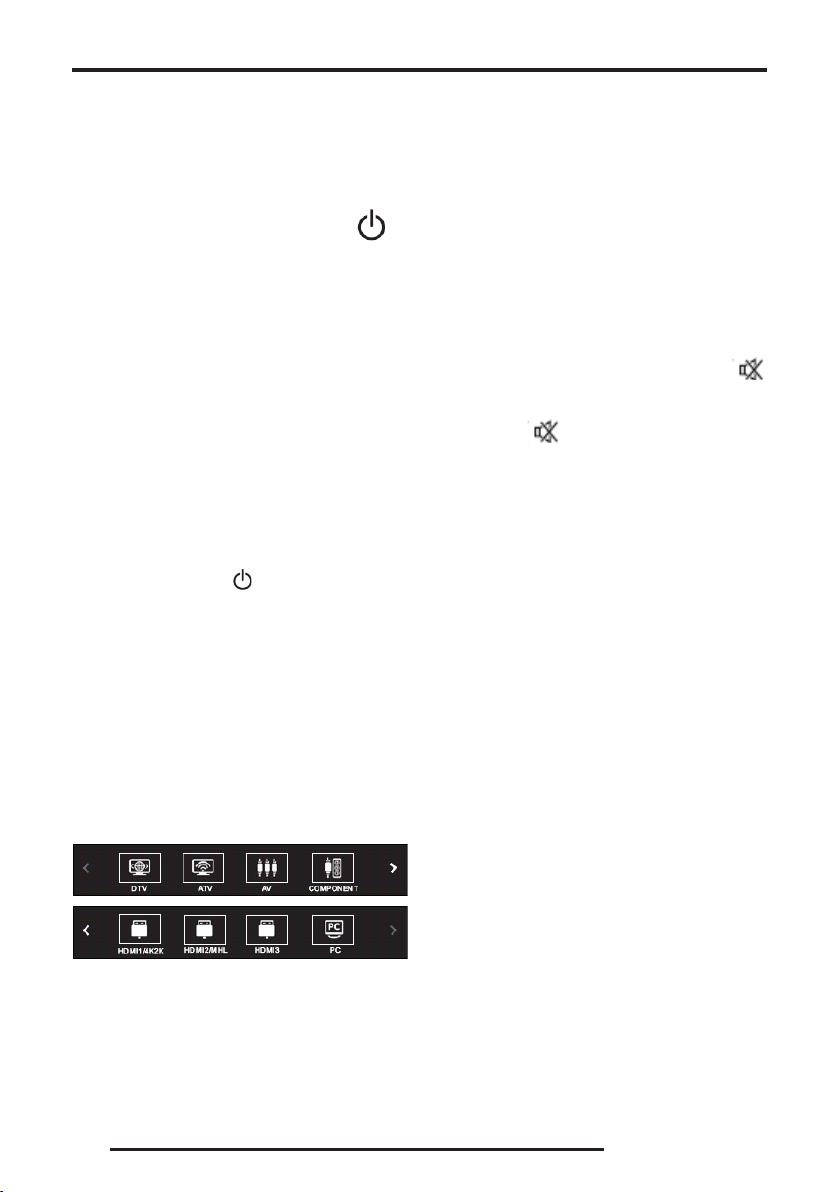
ОСНОВНЫЕ ОПЕРАЦИИ
ВКЛЮЧЕНИЕ ТЕЛЕВИЗОРА
1. Подсоедините сетевой шнур питания к источнику переменного тока. Телевизор перейдет в режим ожидания, при этом загорится индикатор
питания.
2. В режиме ожидания нажмите кнопку на
телевизоре или на пульте ДУ для того, чтобы
включить телевизор.
ПРИМЕЧАНИЯ:
После включения телевизору требуется примерно 35 секунд на загрузку программного обеспечения.
Не следует слишком часто включать и выключать телевизор, перед повторным включением подождите не менее 5 секунд после
того, как индикатор питания погас.
ВЫКЛЮЧЕНИЕ ТЕЛЕВИЗОРА
1. Если требуется на время выключить телевизор,
то нажмите кнопку на телевизоре или на
пул ьте Д У.
2. Если необходимо отключить телевизор полностью, то выключите телевизор и отсоедините
сетевой шнур питания от электросети.
ПРИМЕЧАНИЕ:
Для защиты подключенных накопительных
устройств рекомендуется выключать телевизор в режиме TV.
Вы также можете перейти в меню источников сигнала из главного меню телевизора. Для этого в
главном меню выделите значок Source (Источник)
и нажмите кнопку ОК.
НАСТРОЙКА УРОВНЯ ГРОМКОСТИ
Вы можете отрегулировать уровень громкости, нажимая кнопки VOL+/VOL- на телевизоре или на
пул ьте Д У.
БЛОКИРОВКА ЗВУКА
Чтобы заблокировать звук, нажмите кнопку
на пульте ДУ. Чтобы отключить блокировку звука и
вернуться к предыдущему уровню звучания, на-
жмите кнопку еще раз.
ПЕРЕКЛЮЧЕНИЕ ТЕЛЕКАНАЛОВ
Нажмите кнопку PROG+ на телевизоре или РR+ на
пульте ДУ, чтобы переключиться на следующий канал. Нажмите кнопку PROG- на телевизоре или РRна пульте ДУ, чтобы переключиться на предыдущий канал. Кроме того, вы можете использовать
цифровые кнопки для ввода номеров телеканалов.
ВЫБОР ИСТОЧНИКА СИГНА ЛА
Нажмите кнопку SOURCE на телевизоре или пульте
ДУ, чтобы перейти в меню источников сигнала, и
кнопками навигации выберите нужный вам источник сигнала, нажмите кнопку ОК для подтверждения.
14

ИСПОЛЬЗОВАНИЕ ФУНКЦИИ 3D
НАСТРОЙКА РЕЖ ИМА 3D
Убедитесь, что запись или программа, которую вы
используете, имеет режим просмотра в 3D. Если
просмотр изображения в формате 3D вызывает
очевидный дискомфорт, приостановите просмотр
и убедитесь в правильности настроек (режим 3D
должен быть включен и настроен правильно). При
необходимости восстановите настройки по умолчанию. Если дискомфорт остался, проконсультируйтесь со специалистами.
ПРИМЕЧАНИЕ:
Несовпадение форматов экрана, насыщенности, яркости, отклонения изображения вверх
или вниз, что вызывает перекрестные помехи, приводят к тому, что изображение 3D начинает двоиться, что, в свою очередь, вызывает усталость глаз и дискомфорт.
ИЗОБРАЖЕНИЯ ДЛЯ ЛЕВОГО И ПРАВОГО ГЛАЗА
Следите, чтобы и зображение для правого глаза по казывалось для правого глаза, а изображение для
левого глаза – для левого глаза. Если изображения
будут показывать ся неправильно, то это может вызвать усталость глаз и дискомфорт.
ПРИМЕЧАНИЕ:
Изображения для правого и левого глаза могут
поменяться из-за настроек 3D очков, взаимного положения экрана и глаз смотрящего,
формата передачи информации 3D и других
факторов.
ПОЗИЦИЯ ДЛЯ ПРОСМОТРА
Позиция для просмотра должна быть выбрана так,
чтобы глаза находились на том же уровне, что и
экран телевизора. Наилучшее место для просмотра – напротив центра экрана.
ДЛИТЕЛЬНОС ТЬ ПРОСМОТРА
При возникновении слабости необходимо сделать
перерыв в просмотре. Не рекомендуется непрерывно смотреть телевизор в режиме 3D более 1
часа. Между просмотрами следует делать перерыв
на 10-15 минут.
ОГРАНИЧЕНИЯ ПО ВОЗРАСТУ
Зрительные органы детей до 4-5 лет еще не сформированы, возможен просмотр с осторожностью.
Детям старше 4-5 лет можно смотреть телевизор в
режиме 3D только под присмотром взрослых и
ограниченное время.
ДОПОЛНИТЕЛЬНАЯ ИНФОРМАЦИЯ
Просмотр видео живых концертов, спортивных состязаний и других событий может вызывать дискомфорт из-за резкой смены изображений.
Просмотр изображения в режиме 3D может вызывать усталость. При появлении чувства усталости
снимите очки 3D, чтобы ваши глаза могли отдохнуть от ре жима 3D. Очень объемные сцены, с лишком большая скорость смены сцен требуют от глаз
особого напряжения.
При просмотре вращающейся, растягивающейся
или трясущейся сцены у зрителя может создаться
ощущение, что он движется, что потом приводит к
ощущению опьянения.
Чтобы уменьшить появляющееся чувство опьянения, следует смотреть 3D изображение при достаточном внешнем освещении.
Если просмотр 3D изображения вызывает слабость
и дискомфорт, которые долго не проходят, следует
отказаться от просмотра.
МЕСТОПОЛОЖЕНИЕ ДЛЯ ПРОСМОТРА
Для просмотра следует выбирать место прямо перед телевизором, при этом рекомендуется соблюдать расстояние до телевизора в три раза превышающее высоту экрана (3Н). Не следует садиться
слишком близко или слишком далеко от телевизора.
15

НАСТРОЙКА ТЕЛЕВИЗОРА
НАВИГАЦИЯ ПО МЕНЮ НАСТРОЕК
Используйте меню нас троек, чтобы активироват ь и
настроить различные функции телевизора.
Нажмите кнопку MENU на телевизоре или пульте
ДУ, чтобы на экране отобразилось меню настроек.
Кнопками ED выберите нужную страницу меню:
PICTURE (Меню настроек изображения), SOUND
(Меню настроек звука), INSTALLATION (Меню
настроек телеканалов), SETUP (Меню системных
настроек), LOCK (Меню настроек блокировки),
PC (Меню настроек ПК), 3D (Меню настроек 3D).
Кнопками FG выбирайте параметры для настройки. Выполните настройку выбранного параметра кнопками ED или нажми те кнопку ОК, чтобы
перейти в дополнительное меню.
Для возврата в предыдущее меню нажмите кнопку
MENU.
Чтобы закрыть меню нас троек, нажмите кнопк у EXIT.
ПРИМЕЧАНИЕ:
Кнопки VOL+/- и PROG+/- на телевизоре также
можно использовать для навигации по меню и
выполнения настроек.
Некоторые параметры доступны для настройки только при выборе соответствующего источника сигнала.
МЕНЮ НАСТРОЕК ИЗОБРАЖЕНИЯ
Нажмите кнопк у MENU на пульте ДУ и кнопками навигации выберите меню настроек изображения
PICTURE.
Picture Mode – Режим изображения. Выберите подходящий режим: Personal (Персональный), Bright
(Яркий), Normal (Стандартный) или Sof t (Мягкий).
Brightness - Яркость. Общая яркость изображения.
Обычно настраивается вместе с контрастностью.
Чем больше устанавливается значение яркости,
тем ярче изображение.
Contrast - Контрастность. При настройке контрастности изменяется соотношение между светлыми и
темными областями изображения.
Color - Насыщенность. Регулировка насыщенности
и глубины цветов.
Sharpness - Резкость. Увеличение резкости изображения делает контуры изображения более четкими.
Backlight – Яркость подсветки. Отрегулируйте
яркость в диапазоне от 0 до 100 единиц.
Color Temperature - Цветовая температура. Выберите подходящий режим: Cool (Холодный) – с преобладанием холодных синих оттенков, Warm
(Теплый) – с преобладанием теплых красных
оттенков, или Neutral (Нейтральный).
Display Mode – Формат экрана. Выберите подходящий формат экрана из списка. Формат 16:9 расширяет изображение 4:3 на весь экран, он подходит
для режима DVD и для просмотра широкоформатных каналов. При выборе формата 4:3 изображение показывается на экране полностью, слева и
справа на экране появляются черные полосы. Формат Panorama (Панорама) расширяет изображение
на весь экран. При выборе формата Caption (Субтитры) изображение формата 16:9 расширяется вертикально, чтобы было удобно читать субтитры, при
этом верхняя часть изображения в данном формате может быть обрезана. Формат Movie (Фильм)
предполагает расширение изображений формата
16:9 по вертикали так, чтобы занять весь экран,
при этом верхняя и нижн яя часть изображения могут быть обрезаны. В формате Auto (Авто) формат
экрана настраивается автоматически в соответствии с характеристиками входного сигнала.
ПРИМЕЧАНИЕ:
Список доступных форматов экрана зависит
от свойств телеканала.
DLC (Dynamic Lightness Control) – Динамическая
регулировка подсветки. Вы можете активировать
или отключить данную функцию.
16

НАСТРОЙКА ТЕЛЕВИЗОРА
DNR (Dynamic Noise Reduction) – Динамическое
уменьшение шума. Представлено четыре режима:
O (Отключено), Low (Низкое), Medium (Среднее) и
High (Высокое).
MPEG NR – Уменьшение шума MPEG. Представлено
четыре режима: O (Отключено), Low (Низкое),
Medium (Среднее) и High (Высокое). Данная
настройка доступна только в режиме цифрового
телевидения.
Cinema Mode – Режим кинотеатра. Вы можете
активировать или отключить данную функцию в
режиме просмотра фильмов.
МЕНЮ НАСТРОЕК ЗВУК А
Нажмите кнопк у MENU на пульте ДУ и кнопками навигации выберите меню настроек звука SOUND.
Surround – Объемный звук. Вы можете активировать или отключить данную функцию.
AVL – Автоматическая регулировка громкости.
Если данная функция активирована (On), то при
переключении телеканалов и во время рекламных
пауз громкость будет регулироваться автоматически. Чтобы отключить функцию, установите значение O (Выкл).
Equalizer – Эквалайзер. Здесь вы можете отрегулировать амплитуду частот различных диапазонов
для получения оптимального качества звука.
Spdif – Цифровой аудиовыход. Выберите подходящий режим: PCM или RAW.
Audio Only – Только звук. Режим предназначен для
прослушивания музыки без показа видео или изображений. Когда включен данный режим, нажмите любую кнопку, за исключением кнопок регулировки громкости, чтобы выйти из него.
МЕНЮ НАСТРОЕК ТЕЛЕКАНАЛОВ
ДАННОЕ МЕНЮ ДОСТ УПНО ТОЛЬКО В РЕЖИМЕ ТВ.
Нажмите кнопк у MENU на пульте ДУ и кнопками навигации выберите меню настроек телеканалов
INSTALLATION .
Audio Language – Язык звукового сопровождения.
Вы можете выбрать режим MPEG или DOLBY. Данная настройка доступна только в режиме цифрового телевидения. В режиме аналогового телевидения здесь вы можете выбрать один из режимов
звука NICAM.
Sound Mode - Режим звука. Выберите подходящий
режим: Personal (Персональный), Standard (Стандартный), Music (Музыка), Film (Фильмы) или News
(Новости).
Bass – Тембр нижних частот.
Treble – Тембр верхних частот.
Surround – Объемный звук. Вы можете активировать или отключить данную функцию.
Balance – Баланс. Здесь вы можете отрегулировать
баланс между правым и левым динамиками телевизора.
Auto Search – Автоматический поиск телеканалов.
Выделите данный параметр и нажмите кнопку ОК,
чтобы начать автоматический поиск. По завершении автоматического поиска все найденные телеканалы будут сохранены в памяти телевизора.
Чтобы прервать поиск, нажмите кнопку MENU.
Manual Search – Поиск вручную. Выделите данный
параметр и нажмите кнопку OK. В дополнительном
меню проведите поиск для текущего телеканала.
Channel Edit – Редактирование телеканалов. Здесь
вы можете менять телеканалы местами.
17

НАСТРОЙКА ТЕЛЕВИЗОРА
Signal Information – Информация о сигнале. Здесь
вы можете посмотреть подробную информацию о
сигнале цифрового телевидения.
Color System – Система цвета. Кнопками DE выберите систему цве та в зависимости от мест ных стандартов: NTSC, PAL. Данная настройка доступна
только в режиме аналогового телевидения.
Sound System – Система звука. Кнопками DE выберите нужную систему звука в зависимости от местных стандартов: B/G, D/K, I, M.. Данная настройка
доступна только в режиме аналогового телевидения.
МЕНЮ СИСТЕМНЫХ НАСТРОЕК
Нажмите кнопк у MENU на пульте ДУ и кнопками навигации выберите меню системных настроек
SETUP.
раметр и нажмите кнопку ОК, чтобы перейти в дополнительное меню.
Sleep Time – Таймер спящего режима. Установите
время, когда телевизор должен перейти в спящий
режим: 10, 20, 30, 60, 90, 120 или 240 минут, либо
отключите функцию, установив значение O
(Выкл).
Auto O – Автоматическое выключение. Вы можете включить или отключить функцию.
Date/Current Time – Дата/Текущее время. Установите текущую дату и время. Данные настройки доступны только в режиме цифрового телевидения.
МЕМС – Технология МЕМС. Благодаря технология
МЕМС (Motion Estimation and Motion Compensation),
т.е. технология предугадывания и компенсации
движения, процессор телевизора достраивает
«промежуточные» кадры и показывает их в промежутке между «настоящими», благодаря чему
плавность и чёткость изображения повышаются.
Выберите один из трех режимов: On (Вкл), O
(Выкл), BYPASS (Отключение обработки сигнала).
Boot Setting – Настройки при загрузке. Выделите
данный параметр и нажмите кнопку ОК, чтобы перейти в дополнительное меню, чтобы настроить
параметры телевизора после включения.
Language – Язык экранного меню. Кнопками DE
установите свой язык.
Select Country – Выбор страны. Выберите свою
стра ну.
Time Zone – Часовой пояс. Установите свой часовой
пояс.
PVR File System – Файловая система видеозаписи.
Выделите данный параметр и нажмите кнопку ОК,
чтобы перейти в дополнительное меню, где вы можете настроить различные параметры видеозаписи. Подробную информацию смотрите в разделе
«Функции цифрового телевидения» - «Видеозапись».
Time – Настройки времени. Выделите данный па-
18
Power Music – Музыкальное приветствие. Вы можете включить или отключить музыкальное приветствие при включении телевизора.
Power Logo – Заставка. Вы можете включить или
отключить показ заставки при включении телевизора.
Power Volume – Громкость. Установите уровень
громкости, на котором он будет включаться.
CEC-LINK Setup – Настройка CEC-LINK. Выделите
данный параметр и нажмите кнопку ОК, чтобы пе-
рейти в дополнительное меню.

Device List - Список устройств. Выделите данную
строку и нажмите кнопку ОК, чтобы посмотреть
список подключенных устройств.
HDMI CEC - Функция CEC-LINK. Вы можете включить
или отключить функцию.
Auto Standby - Автоматическое выключение.
Вы можете включить или отключить функцию
автоматического выключения подключенных
устройств при выключении телевизора.
Sticker Demo – Выделите данный параметр и нажмите кнопку ОК, чтобы перейти в дополнительное меню.
НАСТРОЙКА ТЕЛЕВИЗОРА
МЕНЮ НАСТРОЕК БЛОКИРОВКИ
Нажмите кнопк у MENU на пульте ДУ и кнопками навигации выберите меню настроек блокировки
LOCK.
Для перехода в меню настроек блокировки требуется ввести пароль. По умолчанию используется
пароль 0000.
Lock System – Блокировка системы. Вы можете
включить или отключить блокировку системы.
Set Password – Новый пароль. Вы можете изменить
пароль. Пароль по умолчанию 0000. Если вы забудете установленный пароль, используйте суперпароль 8899.
Parental Control – Родительский контроль. Установите максимальный рейтинг, доступный для просмотра.
Sticker Demo – Вы можете включит ь или отключить
функцию.
Duration – Длительность. Время простоя между
двумя группами фотографий в режиме воспроизведения.
Frequence - Частота.
Menu Show Time – Длительность отображения
меню. Установите время, через которое меню
должно автоматически исчезать с экрана при
отсутствии операций: 5, 10, 15, 20 или 30 секунд, либо выберите значение Always (Всегда), чтобы
меню не исчезало автоматически.
Reset TV – Восстановление заводских настроек.
Выделите данный параметр и нажмите кнопку ОК,
чтобы восстановить заводские настройки телевизора.
МЕНЮ НАСТРОЕК ПК
Нажмите кнопк у MENU на пульте ДУ и кнопками навигации выберите меню настроек ПК VGA(PC).
Данное меню дост упно только в режиме ПК.
Auto Adjustment – Автоподстройка. Выделите данный параметр и нажмите кнопку ОК, чтобы провести автоматическую настройку положения изображения на экране и формат экрана.
H.Position – Положение по горизонтали. Отрегулируйте положение изображения по горизонтали.
19

НАСТРОЙКА ТЕЛЕВИЗОРА
V.Position– Положение по вертикали. Отрегулируйте положение изображения по вертикали.
Frequency – Частота. Отрегулируйте частоту обновления изображения.
Phase – Фаза. Отрегулируйте фазу изображения.
МЕНЮ НАС ТРОЕК 3D
Нажмите кнопку MENU на телевизоре или пульте
ДУ и кнопками навигации выб ерите меню настроек
функции 3D.
3D Mode – Режим 3D. Выберите подходящий режим: OFF, 2D to 3D (2D в 3D), Left-Right (Левый-правый), Top-Bottom (Верх-низ), Frame-Paking (Последовательность кадров), Auto (Авто).
Depth – Глубина. Глубина регулируется только в
режиме 2D to 3D.
L-R Switch – Перек лючение левого/правого. Здесь в
режиме 3D вы можете поменять изображения для
правого и левого глаза.
3D-to-2D – 3D в 2D. Включите данную опцию, чтобы
телевизор автоматически переходил в режим 2D
при воспроизведении с источника видео 3D.
ПРИМЕЧАНИЯ:
Режим 3D может работать по-разному в зависимости от выбранного источника сигнала,
а также от свойств различных телеканалов.
При попытке просматривать видео 2D как 3D изображение станет отображаться некорректно.
Отключите режим 3D, чтобы восстановить
нормальное изображение.
20

ФУНКЦИИ ЦИФРОВОГО ТЕЛЕВИДЕНИЯ
ВИДЕОЗАПИСЬ
Для осуществления видеозаписи необходимо подключить к телевизору накопительное устройство
USB, на которое будут сохраняться видеофайлы.
Подключите накопитель к USB разъему телевизора.
Нажмите кнопку MENU, чтобы перейти в меню настроек и кнопками ED перейдите в меню системных настроек. Выделите строку PVR File System
(Файловая система видеозаписи) и нажмите кнопку ОК, чтобы перейти в дополнительное меню.
Time shift size – Размер видеофайла при сдвиге по
времени. Установите размер ви деофайла: 512 Мб, 1
Гб, 2 Гб или 4 Гб.
Format – Форматирование. Выделите данный параметр и нажмите кнопку ОК, чтобы отформатировать накопительное устройство USB, подключенное к телевизору.
Speed – Скорость.
Always Timeshift – Сдвиг по времени всегда. Вклю-
чите данную функцию.
Последовательно нажимайте кнопку MENU, чтобы
выйти из меню настроек.
В режиме просмотра телепередачи нажмите кноп-
ку REC на пульте ДУ, чтобы начать видеозапись текущей передачи.
Чтобы остановить видеозапись, нажмите кнопку
H или BACK, а затем нажмите кнопку ОК.
В режиме просмотра видеозаписей используйте
панель управления воспроизведением.
Кнопками ED выберите значок нужной операции и
нажмите кнопку ОК для подтверждения:
- начало воспроизведения;
- остановка воспроизведения;
- повтор фрагмента;
- быстрая перемотка назад/вперед;
- воспроизведение с определенного времени;
- переход к предыдущему/следующему
видеофайлу.
ВИДЕОЗАПИСЬ ФРАГМЕНТА
Выберите значок и нажмите кнопку ОК в тот момент телепередачи, с которого вы хотите начать
видеозапись. Затем снова выберите значок и нажмите кнопку ОК в тот момент телепередачи, на
котором вы хотите завершить видеозапись. Данный фрагмент телепере дачи будет записан и сохра-
нен в видеофайле.
СДВИГ ПО ВРЕМЕНИ
В режиме просмотра телепередачи нажмите кнопку DU на пульте ДУ, чтобы активировать функцию
сдвига по времени. Телевизор начнет видеозапись
и сохранит ее на накопитель USB. Позже вы сможете завершить просмотр данной передачи, воспроизведя сохраненный файл видеозаписи.
ПРИМЕЧАНИЯ:
Рекомендуется предварительно отформа-
тировать подключенное к телевизору накопительное устройство, чтобы на накопите-
ле хватило место для сохранения видеозаписи.
Перед использованием функции сдвига по времени убедитесь, что на подключенном накопителе
USB имеется достаточно места.
Используйте высокоскоростные накопители с файловой системой FAT32. Если файловая система другая, отформатируйте накопитель USB.
Файлы видеозаписи можно воспроизводить только с помощью телевизора. Вы не сможете воспроизвести их с помощью компьютера или проигрывателя.
Файлы видеозаписи сохраняются в папку «_
MSTPVR» в корне накопителя.
В режиме видеозаписи вы не можете переключать
телеканалы или ис точники сигнала.
21

НАСТРОЙКА ТЕЛЕВИЗОРА
Если во время видеозаписи сигнал телеканал прервался, видеозапись остановится до тех пор, пока
сигнал не восстановится. В результате часть теле-
передачи может оказаться незаписанной.
СПИСОК ВИДЕОЗАПИСЕЙ
Нажмите кнопк у INDEX на пульте ДУ, чтобы на экране отобразился список видеозаписей.
Кнопками навигации выберите нужную видеозапись.
Нажмите КРАСНУЮ кнопку, чтобы удалить выбранную видеозапись.
Нажмите кнопк у ОК, чтобы воспроизвести выбранную видеозапись.
Нажмите ЗЕЛЕНУ Ю кнопку, чтобы видеозаписи отображались по возрастанию/по убыванию.
Последовательно нажимайте кнопку INDEX, чтобы
изменить принцип сортировки видеозаписей: по
логическому номеру канала (LCN), по названию телеканала (CHANNEL), по названию телепередачи
(Program Service) или по времени записи (Record
Tim e).
ЭЛЕКТРОННОЕ РАСПИСАНИЕ ТЕЛЕПЕРЕДАЧ
В электронном расписании телепередач представлена информация о телепередачах на ближайшие
дни. Электронное расписание доступно, только
если оно передается телеканалом.
Чтобы перейти в электронное расписание, в режиме цифрового телевидения нажмите кнопку EPG.
Шаг 1
Шаг 2
Шаг 3
Шаг 4
Шаг 5
Шаг 6
1. Кнопками ED выберите телеканал.
2. Кнопками FG выберите дату.
3. Кнопками FG перемещайтесь по списку телепередач и выбирайте телепередачи.
4. Нажмите ЗЕЛЕНУЮ кнопку, чтобы посмотреть
информацию о выбранной телепередаче.
5. Нажмите СИНЮЮ кнопку, чтобы установить напоминание о выбранной передаче. На экране откроется меню нас тройки напоминания.
22
Параметры напоминания, за исключением минут,
устанавливаются автоматически.
Чтобы отредактировать параметр, выберите его
кнопками FG, а затем установите нужное значение кнопками ED.

Затем кнопками FG выделите «ОК» и нажмите
кнопку ОК, чтобы подтвердить настройки, или
кнопку BACK, чтобы выйти из данного меню.
6. Нажмите ЖЕЛТУЮ кнопку, чтобы перейти к спи-
ску напоминаний.
Чтобы удалить напоминание, выберите его кнопками FG и нажмите КРАСНУЮ кнопку.
7. Чтобы закрыть электронное расписание, нажми-
те кнопку EPG или кнопку BACK.
ПРИМЕЧАНИЕ:
Будьте внимательны при установке напоминаний, т.к. время телевизора может не совпадать с текущим временем.
НАСТРОЙКА ТЕЛЕВИЗОРА
23

ДРУГИЕ ФУНКЦИИ
ГЛАВНОЕ МЕНЮ ТЕЛЕВИЗОРА
Нажмите кнопк у HOME на пульте ДУ, чтобы на экране телевизора отобразилось главное меню. В зависимости от модели телевизора в главном меню
могут быть представлены различные иконки:
Preview Window (Окно предварительного просмотра), InstallApk (Установка приложений), FaceBook,
Source (Меню источников сигнала), Task Manager
(Менеджер задач), WallPaper (Обои), Setting (Настройки), Search (Поиск), Browser (Браузер), Local
Media (Локальные медиаф айлы), MyApps (Мои приложения), AppStore (Магазин приложений) и др.
УСТАНОВКА ПРИЛОЖЕНИЙ
Запишите установочные файлы *.APK на накопитель и подключите его к телевизору.
В главном меню телевизора кнопками навигации
выделите InstallApk (Установка приложений) и нажмите кнопк у ОК, чтобы перейти в меню установки
приложений. На экране отобразится список всех
доступных установочных файлов. Выберите нужный установочный файл и нажмите кнопку ОК, что бы начать установку. После завершения установки
на экране откроется диалоговое окно. Выберите в
нем Open (Открыть), чтобы запустить установленное приложение, или Done (Готово), чтобы закрыть
диалоговое окно, верну ться к списку установочных
файлов и установить другие приложения.
Все установленные приложения отображаются в
списке установленных приложений – иконка
MyApps (Мои приложения) в главном меню телевизора.
ПРИМЕЧАНИЕ:
Для загрузки игр необходимо, чтобы к телевизору была подключена карта памяти и
было установлено соединение с интернет.
Список доступных игр может отличаться в зависимости от выбранного поставщика услуг.
МАГАЗИН ПРИЛОЖЕНИЙ
В главном меню телевизора кнопками навигации
выделите AppStore (Магазин приложений) и нажмите кнопку ОК. На экране отобразится меню, где
Rec – Рекомендованные, App - Приложения, Game
– Игры, App Manager – Менеджер приложений,
Search - Поиск. Выделите нужную категорию и нажмите кнопку ОК.
РАБОТА С ПРИЛОЖЕНИЯМИ
В главном меню телевизора кнопками навигации
выделите MyApps (Мои приложения) и нажмите
кнопку ОК, чтобы перейти к списку приложений,
установленных на телевизор с использованием
установочных файлов *.APK или магазина приложений AppStore.
ИГРОВОЙ ЦЕНТР
В главном меню телевизора кнопками навигации
выделите Game Centre (Игровой центр) и нажмите
кнопку ОК. Кнопками навигации выбирайте категории и игры. Нажмите кнопку ОК, чтобы начать игру.
Выберите «Download» («Загрузить»), чтобы загрузить игру, «Back» («Назад»), чтобы вернуться в предыдущее меню, «Add to Favorite» («Добавить в избранные»), чтобы добавить игру в избранные, или
«Uninstall» («Удалить»), чтобы удалить игру, если
она была установлена ранее.
24
Выберите приложение кнопками навигации и нажмите кнопку MENU, чтобы открыть контекстное
меню, в котором в том числе вы можете выбрать
опцию удаления данного приложения.
Нажмите кнопк у BACK на пульте ДУ, чтобы вернуться в предыдущее меню.
ПРИМЕЧАНИЯ:
Перед запуском приложения убедитесь, что
имеется достаточно свободного места в памяти телевизора и на внешних накопителях.
Если вам не удается запустить приложение, попробуйте удалить и установить его заново.

ДРУГИЕ ФУНКЦИИ
МЕНЕДЖЕР ЗАДАЧ
Менеджер задач используется для управления
обновлением, загрузкой и выгрузкой приложений,
его работа связана с использованием сети Интернет. Менеджер задач распадается на три части:
Менеджер обновлений, Менеджер загрузок и Менеджер выгрузок.
Менеджер обновлений ищет обновления для приложений, установленных на телевизор, и выполняет их обновление. Вы можете выполнять обновления и просматривать информацию об обновлении.
Выберите Upgrade (Обновить), чтобы загрузка обновления происходила в фоновом режиме. Выберите Details (Подробно), и на экране отобразится
диалоговое окно, в котором вы сможете посмотреть информацию о текущем обновлении.
Менеджер загрузок позволяет управлять загрузками на телевизор. Он запускается, когда загружается файл обновления (с помощью Менеджера обновлений) и когда скачивается приложение из
магазина приложений.
В менеджере загрузок для каждой загрузки предусмотрено два значка. Левый значок служит для
управления процессом загрузки (пауза/возобновление загрузки, информация о невыполнении загрузки (если загрузка не была выполнена), подсказки по установке). Правый значок используется
для отмены загрузки.
Менеджер выгрузок используется для управления
выгрузками. Выберите Cancel (Отмена), чтобы от-
менить выгрузку.
ПРИМЕЧАНИЕ:
Для работы менеджера задач необходимо, чтобы телевизор был подключен к Интернету.
ОБОИ ГЛАВНОГО МЕНЮ
При желании вы можете изменять обои главного
меню телевизора.
В главном меню телевизора кнопками навигации
выделите WallPaper (Обои) и нажмите кнопку ОК,
чтобы открыть список доступных обоев. Кнопками
DE выберите нужные обои и нажмите кнопку ОК
для подтверждения. В конце списка доступных
обоев есть «Local Wallpaper» («Локальные обои»),
выберите данный пункт, чтобы в качестве обоев
установить изображение, сохраненное на накопителе USB, подключенном к телевизору.
НАСТРОЙКИ
В главном меню телевизора кнопками навигации
выделите Setting (Настройки) и нажмите кнопку
ОК, чтобы перейти в меню настроек. Меню настроек включает в себя настройки изображения, настройки звука, дополнительные настройки, настройки сети и локальную информацию. В
основном данные меню описаны в разделе «Настройка телевизора», информация по остальным
приводится ниже.
1. Меню дополнительных настроек (Advanced)
В главном меню телевизора кнопками навига-
ции выделите Setting (Настройка) и нажмите
кнопку ОК, чтобы перейти в меню настроек.
Boot Source – Режим включения. Выберите из
списка режим, в котором должен включаться
телевизор: PC, Remember, ATV, DTV, AV,
COMPONENT, HDMI1/4K2K, HDMI2/MHL, HDMI3.
Если вы выбираете Remember (Запоминать), то
телевизор будет включаться в том режиме, в
котором он находился при последнем выключении.
Back Light Adjust – Настройка яркости подсвет-
ки. Отрегулируйте яркость подсветки в диапазоне от 0 до 100 единиц.
Local Update – Локальное обновление. Подклю-
чите к телевизору накопите ль с сохраненным на
него файлом обновления. Выделите данный
параметр и нажмите кнопку ОК, чтобы установить обновление с накопителя.
Online Update – Обновление онлайн. Выделите
данный параметр и нажмите кнопку ОК, чтобы
выполнить обновление онлайн.
Reset Default – Восстановление заводских на-
строек. Выделите данный параметр и нажмите
кнопку ОК, чтобы восстановить заводские настройки телевизора.
2. Меню настроек сети (Net)
А) Ethernet
Выделите данный параметр и нажмите кнопку
ОК, чтобы перейти в дополнительное меню.
Auto IP – Автоматический IP. Если вы пользуе-
тесь динамической сетью, то вам потребуется
использовать ADSL модем или маршрутизатор
с поддержкой DHCP (Dynamic Host Conguration
Protocol). Такие модемы и маршрутизаторы ав-
25

НАСТРОЙКИ ОБЩЕГО ДОСТУПА
томатически устанавливают адрес IP, маску
подсети, шлюз и DNS, которые нужны для доступа телевизора к сети. Таким образом, вам не
потребуется вручную вводить эти данные.
Static IP – Статический IP. Некоторым сетям тре-
буются статические IP. Если вы пользуетесь такой сетью, то вам потребуется вручную установить адрес IP, маску подсети, шлюз и DNS, чтобы
телевизор получил доступ в Интернет. Данная
информация должна предоставляться провайдером Интернет-услуг.
После того, как соединение будет установлено,
в правой части экрана появится строка состояния, где будет отображаться адрес IP, статус соединения и др.
Б) WiFi
Выделите данный параметр и нажмите кнопку
ОК, чтобы перейти в дополнительное меню.
Scan – Поиск. Выделите данный параметр и на-
жмите кнопк у ОК, чтобы начать поиск устройс тв
WiFi. Телевизор обнаружит устройства WiFi,
расположенные на необходимом расстоянии от
USB-адаптера WiFi. Кнопками навигации выберите нужное устройство и нажмите кнопку ОК
для подтверждения. Если пароль для подключения не требуетс я, будет установле но соединение. Если установлена защита, необходимо
ввести пароль.
Auto IP – Автоматический IP. Ес ли беспроводной
маршрутизатор поддерживает режим автоматического IP, кнопками навигации выберите
адрес. Когда в статусной строке справа отобразится адрес IP, это значит, что телевизор был
подключен к сети.
Static IP – Статический IP. Установите адрес IP,
маску подсети, шлюз и DNS, чтобы телевизор
получил доступ в Интернет. Данная информация должна предоставляться провайдером Интернет-услуг.
ПРИМЕЧАНИЯ:
Карты беспроводной локальной связи WLAN
могут иметь недостаточно хорошую совместимость с телевизором, кроме того, на такое соединение оказывают влияние факторы
окружающей среды. При использовании WLAN
невозможно гарантировать устойчивое соединение, поэтому рекомендуется использо-
вать проводное соединение.
При смене поставщика услуг вам также потребуется изменить все настройки сети телевизора, что не
окажет влияние на его работу.
В) SkyShare (по умолчанию включено)
Выделите данный параметр и нажмите кнопку ОК,
и на экране отобразится название телевизора, например «Android_7a2b».
Запустите функ цию Miracast на мобильном телефо не и выберите на нем название телевизора
«Android_7a2b». В открывшемся диалоговом окне
выберите «Accept» («Принять»), чтобы включить
функцию AllShare. Тогда файлы, сохраненные на
мобильном телефоне, можно будет воспроизводить на телевизоре.
3. Информация о системе (System Info)
Выделите данный параметр и нажмите кнопку
ОК, чтобы посмотреть подробную информацию о
системе (центральный процессор, графический
процессор, операционная система, состояние памяти, разрешение, версия программы и др.).
БРАУ ЗЕР
В главном меню телевизора кнопками навигации
выделите Browser (Браузер) и нажмите кнопку ОК,
чтобы открыть браузер.
На экране отобразится список интернет-сайтов.
Подключение мыши
Нажмите кнопку на пульте ДУ, чтобы включить беспроводную мышь. Убедитесь, что соединение между телевизором и беспроводной мышью
установлено. После этого вы можете использовать
мышь так же, как вы используете мышь при раб оте
с компьютером.
Далее приводятся инструкции по работе с браузером без использования мыши.
26

НАСТРОЙКИ ОБЩЕГО ДОСТУПА
ВВОД АДРЕСА
Кнопками DE переведите курсор в адресную строку и нажмите кнопку ОК, чтобы на экране отобразилась виртуальная клавиатура, с помощью которой вы сможете ввести нужный адрес. Кнопками
навигации выбирайте нужные символы на клавиатуре, для подтверждения нажимайте кнопку ОК.
Когда адрес будет введен, кнопками навигации выберите «Go» на виртуальной клавиатуре и нажмите
кнопку ОК, чтобы перейти на сайт. Чтобы закрыть
виртуальную клавиатуру, нажмите кнопку BACK.
Кнопками DE выйдите из адресной строки.
МЕНЮ БРАУ ЗЕРА
Нажмите в верхнем правом углу экрана, чтобы
открыть меню браузера. В данном меню имеются
пункты Обновить, Вперед, Новая вкладка, Новая
вкладка в режиме инкогнито, Поиск по странице,
Домой, Сохранить, Информация о странице, Список
загрузок и Настройки.
Виртуальная к лавиатура
Когда курсор находится в адресной строке или в
поле, которое требует ввода символов, нажмите
кнопку ОК, чтобы на экране отобразилась виртуальная клавиат ура. Кнопками навигации выбирайте нужные символы на клавиатуре, для подтверждения нажимайте кнопку ОК.
ПРИМЕЧАНИЕ:
Остальные функции браузера аналогичны
функциям браузеров, используемых на компьютерах.
поиск. Когда отобразятся результаты поиска, кнопками навигации выберите нужный и нажмите
кнопку ОК, чтобы посмотреть более подробную
информацию. Нажмите кнопку BACK, чтобы выйти.
ПОИСК
С помощью функции поиска мож но находить фильмы, музыку, изображения на локальных ресурсах.
В главном меню телевизора кнопками навигации
выделите Search (Поиск) и наж мите кнопку ОК, чтобы открыть строку поиска.
Переведите курсор в строку поиска и нажмите
кнопку ОК, чтобы на экране отобразилась виртуальная клавиат ура. Кнопками навигации выбирайте нужные символы, для подтверждения нажимайте кнопку ОК. При необходимости выберите
определенный тип файлов. Когда курсор находится
в строке поиска, нажмите кнопку ОК, чтобы начать
27

ВОСПРОИЗВЕДЕНИЕ С НАКОПИТЕЛЬНЫХ УСТРОЙСТВ
ЗАМЕЧАНИЯ ПО РАБОТЕ С НАКОПИТЕЛЬНЫМИ
УСТРОЙСТВАМИ
Не рекомендуется с лишком часто подключать и отключать накопители USB.
Запрещается отсоединять накопители USB, в то
время как телевизор производит операции с ним.
Это может привести к повреждению системы телевизора и накопителя.
Не рекомендуется подключать к телевизору сразу
4 накопителя USB. Если у вас все же есть такая необходимость, убедитесь, что каждое подключаемое устройство использует ток не более 0,5 А.
Телевизор поддерживает стандартные накопительные устройства USB и карты памяти. Некоторые устройства USB и карты памяти могут не поддерживаться телевизором или работать
некорректно. Если телевизор не распознает накопитель или карту памяти, отключите их от телевизора, а затем подключите снова.
При использовании внешних дисков, требующих
дополнительного питания (такие диски имеют два
разъема USB), сначала подключайте основной
разъем USB, а затем питающий.
Поскольку с уществует большой разброс виде оформатов и типов сжатия видеофайлов, некоторые
файлы могут не поддерживаться телевизором.
Скорость передачи данных можно повысить за
счет простой организации папок на накопителе.
Рекомендуется использовать одноуровневую
систему папок.
Во время обработки информации телевизором в
соответствии с вашей последней командой не
пытайтесь снов а и снова нажимать на ту же кнопк у,
это может существенно снизить скорость работы
системы.
Если во время работы с накопителем произошел
сбой, работа стала некорректной, перейдите в
режим ТВ, а затем попробуйте снова войти в
режим воспроизведения локальных файлов.
Время от времени проводите дефрагментацию
внешнего жесткого диска, это поможет сделать
работу с ним быстрее.
Данная модель телевизора представляет собой
комплексную систему. Если система зависла в
результате чтения или воспроизведения файлов с
накопителя (возможно, из-за плохой совместимо-
сти устройств или нестабильности работы накопителя), попробуйте выключить телевизор, а затем
включить его снова.
Телевизор не распознает и не отображает скрытые
файлы.
В результате непредвиденного сбоя информация,
записанная в память накопителя USB, может быть
потеряна, поэтому рекомендуется сохранять
резервные копии важных файлов.
При воспроизведении файлов большого объема
может потребоваться немного больше времени
для их чтения.
ПЕРЕХОД В РЕЖИМ ВОСПРОИЗВЕДЕНИЯ ФАЙЛОВ
Подключите к телевизору накопительное устройство USB или карту памяти с файлами для воспроизведения.
В главном меню телевизора кнопками навигации
выделите Local Media (Локальные медиафайлы) и
нажмите кнопку ОК, чтобы открыть меню воспроизведения локальных файлов.
Кнопками DE выберите нужный тип файлов
(Видео, Музыка, Изображения) и нажмите кнопку
ОК, чтобы перейти к списку файлов данного типа.
ПРОСМОТР ВИДЕО
В меню воспроизведения локальных файлов кнопками DE выберите VIDEO (ВИДЕО) и нажмите кнопку ОК. На экране отобразятся все диски, подключенные к телевизору.
Кнопками навигации выберите диск и нажмите
кнопку ОК. В списке видеофайлов кнопками навигации выберите нужный файл и нажмите кнопку
ОК, чтобы начать его воспроизведение.
В режиме воспро изведения видео нажмите кнопк у
MENU, чтобы на экране отобразилась панель
управления воспроизведением. Кнопками DE выбирайте нужные значки на панели управления.
Чтобы активировать функцию или выполнить операцию, соответствующую выбранному значку, нажмите кнопку ОК.
28

ВОСПРОИЗВЕДЕНИЕ С НАКОПИТЕЛЬНЫХ УСТРОЙСТВ
гации выберите нужный файл и нажмите кнопку
ОК, чтобы его отметит ь. Когда нужные фай лы будут
- настройки 3D (более подробно см. раздел
«Настройка телевизора» - «Меню настроек 3D»;
- начало воспроизведения/пауза;
- быстрая перемотка назад;
- быстрая перемотка вперед;
- переход к предыдущему видео;
- переход к следующему видео;
- повтор фрагмента;
- настройки (Режим изображения (Яркий,
Мягкий, Пользовательский, Стандартный), Формат экрана (Полный экран, 4:3), Режим звука
(Стандартный, Музыка, Новости, Фильмы,
Пользовательский), МЕМС (Включено, Выключен о)
- дополнительно (вы также можете выбрать
режим повтора, активировать и выбрать субтитры и др.).
Чтобы скрыть пане ль управления, нажмите кнопк у G.
Нажмите кнопку BACK, чтобы выйти из режима
воспроизведения.
ПРИМЕЧАНИЯ:
Режим повтора устанавливается в следующем
порядке: повтор одного, повтор списка воспроизведения, последовательное воспроизведение,
воспроизведение в случайном порядке.
Для активации и выбора субтитров, также как
и для выбора другого языка звукового сопровождения необходимо наличие соответствующих дополнительных файлов.
ПРОСЛУШИВАНИЕ МУЗЫКИ
В меню воспроизведения локальных файлов кнопками DE выберите MUSIC (МУЗЫКА) и нажмите
кнопку ОК. На экране отобразятся все диски, подключенные к телевизору.
Кнопками навигации выберите диск и нажмите
кнопку ОК. В списке аудиофайлов кнопками нави-
отмечены, кнопками навигации выделите «Player»
(«Проигрыватель») и нажмите кнопку ОК, чтобы
начать воспроизведение выбранных файлов.
В режиме воспроизведения музыки нажмите
кнопку MENU, чтобы на экране отобразилась панель управления воспроизведением. Кнопками
DE выбирайте нужные значки на панели управления. Чтобы активировать функцию или выполнить
операцию, соответствующую выбранному значку,
нажмите кнопку ОК.
- начало воспроизведения/пауза;
- остановка воспроизведения;
- переход к предыдущей дорожке;
- переход к следующей дорожке;
- выбор режима повтора;
- фоновая картинка (вы можете выбрать фо-
новую картинку);
- список воспроизведения;
- режим звука (Стандартный, Музыка, Ново-
сти, Фильмы, Пользовательский).
Чтобы скрыть пане ль управления, нажмите кнопк у G.
Нажмите кнопку BACK, чтобы выйти из режима
воспроизведения.
ПРИМЕЧАНИЯ:
В режиме проигрывателя экран телевизора
становится черным, чтобы вы могли просто
наслаждаться музыкой.
Режим повтора устанавливается в следующем
порядке: повтор одного, повтор списка воспроизведения, последовательное воспроизведение,
воспроизведение в случайном порядке.
Вы можете включить показ текстов песен во
время их воспроизведения. Для этого вам потребуется сохранить соответствующий
файл *.LRC под тем же названием, что и название музыкального файла. То, насколько показ
текста будет синхронизирован с звучащей песней, зависит от свойств файла *.LRC.
29

ВОСПРОИЗВЕДЕНИЕ С НАКОПИТЕЛЬНЫХ УСТРОЙСТВ
ПРОСМОТР ИЗОБРАЖЕНИЙ
В меню воспроизведения локальных файлов кнопками DE выберите PICTURE (ИЗОБРАЖЕНИЯ) и нажмите
кнопку ОК. На экране отобразятся все диски, подключенные к телевизору.
Кнопками навигации выберите диск и нажмите кнопку ОК. Кнопками навигации выберите нужный файл и
нажмите кнопку ОК, чтобы начать его просмотр на
весь экран.
В режиме воспроизведения музыки нажмите кнопку
MENU, чтобы на экране отобразилась пан ель управления воспроизведением. Кнопками DE выбирайте
нужные значки на панели управления. Чтобы активировать функцию или выполнить операцию, соответствующую выбранному значку, нажмите кнопку ОК.
- начало воспроизведения/пауза;
- остановка воспроизведения;
- переход к предыдущему изображению;
- переход к следующему изображению;
- увеличение масштаба изображения;
- уменьшение масштаба изображения;
- фоновая музыка;
- список воспроизведения;
- дополнительно (вы также можете выбрать
способ перехода от одного изображения к другому (автоматически/вручную), время отображения каждого изображения (3, 5, 10 секунд) и
поворачивать изображение на 90, 180 и 270
градусов).
Чтобы скрыть пане ль управления, нажмите кнопк у G.
Нажмите кнопку BACK, чтобы выйти из режима воспроизведения.
ПРИМЕЧАНИЯ:
Режим повтора устанавливается в следующем
порядке: повтор списка воспро изведения, последовательное воспроизведение, воспроизведение в случайном порядке.
30

ЧИСТКА И УХОД
ВНИМАНИЕ:
В целях вашей личной безопасности обязательно отсоедините кабель питания от электро-
сети перед осуществлением каких-либо операций по чистке и уходу.
Запрещается использовать химические средства (бензолы, растворители или спирт) для
чистки корпуса или экрана телевизора, т.к. они могут повредить его поверхность.
ЧИСТКА ЖИДКОКРИС ТАЛЛИЧЕСКОГО ЭКРАНА
Запрещается прикасаться к экрану острыми предметами. Чтобы убрать с ЖК экрана пыль или отпечатки
пальцев, протрите его чистой сухой мягкой тканью. В случае сильного загрязнения смочите ткань в воде
комнатной температуры с добавлением небольшого количества средства для мытья посуды или смягчителя ткани, отожмите ткань почти досуха, затем протрите экран. Убедитесь, что на экране не осталась
вода. Не включайте телевизор, пока влага не высохнет.
ЧИСТКА КОРПУСА ТЕЛЕВИЗОРА
Чистите внешнюю поверхность корпуса телевизора чистой сухой мягкой тканью без ворса, смоченной в
воде комнатной температуры.
31

ПОИСК И УСТРАНЕНИЕ ПРОСТЫХ НЕИСПРАВНОСТЕЙ
ЧИСТКА ЖИДКОКРИС ТАЛЛИЧЕСКОГО ЭКРАНА
Перед обращением в сервисный центр просмотрите следующую таблицу и попытайтесь самостоятельно
устранить неисправность в соответствии с рекомендациями в таблице.
Признаки Возможная причина Решение
Отсутс твует изображение,
отсу тствует звук и не гор ит
индикатор.
Отсутс твует изображение,
звук нормальный.
Отсутс твует звук,
изображение нормальное.
Изображ ение и/или звук с
помехами.
1. Не подключ ен сетевой шнур
питания.
2. Розетка не исправна.
1. Некорректные настройки
изображения.
2. Проблем ы с трансляцией
телеканала.
1. Включена б локировка звук а.
2. Громкость ус тановлена на
минимальном уровне.
3. Неправил ьно выбрана сис тема
звука.
4. Проблем ы с трансляцией
телеканала.
5. Отсу тствует аудио сигна л на входе
или неправильно подсоединен аудио
кабель.
1. Низкое качес тво сигнала ил и
коммутации.
2. Рядом с тел евизором находит ся
оборудование, создающее помехи.
1. Подключи те сетевой шнур пит ания к электрич еской
розетке и убедитесь в надежности контакта.
2. Убедите сь, что розетка исп равна, подключи в к ней
другой электрический прибор.
1. Отрегулируйте яркость и контрастность изображения.
2. Попробу йте переключи ться на другой те леканал.
1. Нажмите кн опку , чтобы разблокировать звук.
2. Увеличьте уровень громкости, нажимая кнопку VOL+.
3. Измените систему звука.
4. Попробу йте переключи ться на другой те леканал.
5. Правильно подсоедините аудио кабель.
1. Используйте качественный источник сигнала и кабель.
2. Уберите это о борудование пода льше от телевизор а.
На экране че рный фон в
режиме ПК.
На изображении «хлопья» и
другие по мехи в режиме ТВ.
Паразитное изображение в
режиме аналогового ТВ.
Изображение черно-белое.
Не работае т пульт
дистанционного управления.
32
Телевизор не р аспознает
разрешение, установленное на ПК.
Слабый сигнал телекана ла.
Это вызв ано тем, что сигнал дв оится
в результате от ражения от здани й
или возвышенностей.
1. Канал тран слируется в
черно-белом цвете.
2. Парамет ры изображения
настроены неправил ьно.
3. Неправил ьно выбрана сис тема
цветности.
Элементы питания разрядились или
неправильно установлены.
В настр ойках ПК установи те лучшее разре шение или
другое стандартное разрешение Windows, частота
обновл ения должна быть 6 0 Гц.
Измените ориентацию антенны, при необходимости
используйте дополнительную антенну.
Выполнит е точную настро йку на телекана л.
Измените ориентацию и расположение телевизионной
антенны.
1. Попробуйт е переключить ся на другой кана л.
2. Отрегулируйте насыщенность изображения.
3. Установи те систему цветн ости в соответ ствии с
местным стандартом трансл яции.
1. Убедитесь, ч то при установке ба тарей соблюдена
полярность.
2. При необходимости замените элементы питания.

ТИПИЧНЫЕ ИСКАЖЕНИЯ ИЗОБРАЖЕНИЯ
В РЕЖИМЕ ТВ
Изображение с «хлопьями». Обычно причина в
слабом сигнале. Отрегулируйте антенну или поставьте усилитель антенны.
Изображение с кривыми линиями и дрожит.
Обычно это вызвано электромагнитным излучением работающих вблизи приборов (фенов, мобильных телефонов, радиоприемников или радиопередатчиков).
Изображение двоится или имеется «паразитное» изображение. Обычно это связано с тем, что
сигнал отражается от высоких зданий. Измените
направление антенны или поднимите ее повыше.
Диагональные полосы и «елочки» на изображении,
часть изображения отсутствует. Обычно это вызвано использованием рядом с телевизором электротермического оборудования (в больнице).
ПРИМЕЧАНИЕ:
Описанные дефекты изображения могут
быть также вызваны низким качеством кабеля, по которому поступает сигнал кабельного телевидения.
33

Жидкокристаллический телевизор – это высокотехнологическое изделие. Экран телевизора содержит
несколько миллионов тонкопленочных транзисторов, что обеспечивает идеальное и живое изображение.
Иногда на экране телевизора могут появиться несколько неактивных пикселей в форме фиксированных
точек синего, зеленого, красного, черного или белого цвета. Имейте в виду, что это не оказывает влияния
на работоспособнос ть телевизора и не является дефектом.
Все LCD панели телевизоров SUPRA соответствуют классу II по ISO 13406-2
Стандартом ISO 13406-2 определены 4 класса качества LCD в зависимости от количества дефек тных пикселей. Большинство жидкокристаллических телевизоров и дисплеев ведущих мировых производителей
соответствуют допуску класса II.
Классификация жидкокристаллических дисплеев в зависимости от числа дефектных элементов изображения приведена в таблице 1.
Стандарт ISO 13406-2 различает 4 типа дефектных пикселей
Тип 1 – постоянно горящие пиксели (белые);
Тип 2 – постоянно негорящие пиксели (чёрные);
Тип 3 – пиксели с другими дефектами, включая дефекты сабпикселов и ячеек RGB, составляющих
пиксель. Это означает постоянно горящие красные, зеленые и синие пиксели;
Тип 4 - (группа дефектных пикселей) – несколько дефектных пикселей в квадрате 5x5 пикселей.
Таблица 1. Допустимое число дефектных пикселей на миллион пикселей
Класс ТИП -1 ТИП- 2 ТИП- 3 Число клас теров, содержащих
II 2 2 5 0 2
Число кластеров, содержа-
щих более 1 дефекта типа 3
БЕЗОПАСНАЯ УТИЛИЗАЦИЯ
Ваше устройс тво спроектировано и и зготовлено из высококачественных материа лов и компонентов, которые можно утилизировать и использовать повторно.
Если товар имее т символ с зачеркнутым мусорным ящиком на колес ах, это означает, что товар
соответствует Европейской директиве 2002/96/ЕС.
Ознакомьтесь с местной системой раздельного сбора электрических и электронных товаров.
Соблюдайте местные правила.
Утилизируйте старые устройства отдельно от бытовых отходов. Правильная утилизация вашего товара позволит предотвратить возможные отрицательные пос ледствия для окру жающей среды и здоровья людей.
ПРИМЕЧАНИЕ:
В соответствии с постоянным усовершенствованием технических характеристик и дизайна, возможно внесение изменений без предварительного уведомления.
34

ТЕХНИЧЕСКИЕ ХАРАКТЕРИСТИКИ
ОБЩИЕ
Напряжение питания: 100-240В, ~ 50/60 Гц
Выходная мощность встроенных динамиков: 2 х 8 Вт
Видеовход AV: 75 Ом, 1,0 В (размах), RCA
Аудиовход AV: 10 кОм, 0,5 В (RMS)
Система цветности AV входа: PAL, SECAM, NTSC
Размеры: 883.2 x 250.3 x 545.9 мм
Вес нетто: 14,5 кг
Рабочая температура: от +5оС до +35оС
Рабочая влажность: 20-80%
Температура хранения: от -15оС до +45оС
Влажность хранения: 10-90%
Диапазон принимаемых частот: 43,25-863,25 МГц
Входное сопротивление антенны 75 Ом
DVB-T2/DVB-C (H.264 MPEG 4/2/1)
Система цветности: PAL, SECAM, NTSC
Система звука: D/K, I, B/G, M
Количество каналов: 181
STV-LC42ST960UL00
Диагональ: 42 дюйма (107 см)
Формат: 16:9
Разрешение: 3840х2160
Яркость: 400 кд/м
2
Динамическая контрастность: 160000:1
Угол обзора (Г/В): 178°/178°
Время отклика: 6,5 мс
Выходная мощность встроенных динамиков: 2 х 8 Вт
16,7 миллионов цветов
Расчетная потребляемая мощность: 85 Вт
STV-LC50ST960UL00
Диагональ: 50 дюйма (127 см)
Формат: 16:9
Разрешение: 3840х2160
Яркость: 400 кд/м
2
Динамическая контрастность: 160000:1
Угол обзора (Г/В): 178°/178°
Время отклика: 6,5 мс
Выходная мощность встроенных динамиков: 2 х 8 Вт
16,7 миллионов цветов
Расчетная потребляемая мощность: 130 Вт
ТВ-ПРИЕМНИК АНАЛОГОВЫЙ
Диапазон принимаемых частот: 43.25-869.25МГц
Входное сопротивление антенны 75Ом
Система цветности: SECAM
Система звука: D/K
Стерео декодер: А2
ЦИФРОВОЙ
DVB-T2/DVB-C (H.264 MPEG 4/2/1)
ПРИМЕЧАНИЕ:
В соответствии с постоянным усовершенствованием технических характеристик и
дизайна, возможно внесение изменений без
предварительного уведомления.
35

ИНФОРМАЦИЯ О СЕРТИФИКАЦИИ
Товар сертифицирован в соответствии
с законом «О защите прав потребителей».
Срок службы изделия: 5 лет
Гарантийный срок: 1 год
Благодарим Вас за выбор техники SUPRA.
Компания-производитель оставляет за собой
право вносить изменения в конструкцию, дизайн и
комплектацию товара без предварительного
уведомления, если данные изменения направлены на улучшение его эксплуат ационных характеристик.
Центральный авторизованный сервисный
центр:
ООО «ВипСервис», г. Москва, пос. Мосрентген,
Институтский пр., д.2
Список сервисных центров прилагается
(см. вк лады ш)
Компания производитель оставляет за собой право, без предварительного уведомления, вносить
изменения в список авторизованных сервисных
центров, включая изменения адресов и телефонов
существующих.
Адрес ближайшего СЦ вы можете узнать по телефону горячей линии 8-800-100-333-1 или на сайте
www.supra.ru, а так же отправив запрос на supra@
supra.ru
Единая справочная служба:
8-800-100-3331, e-mail: service@deltael.ru
Производитель:
36
